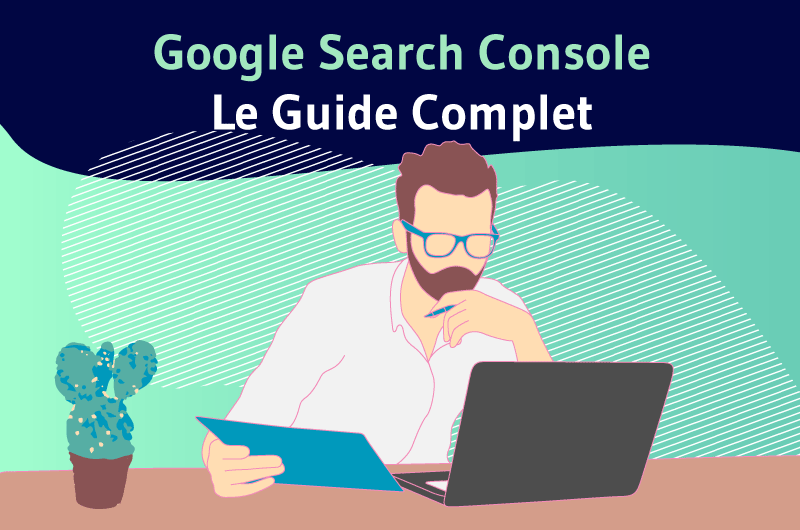“A SEO é uma aventura em que o senhor precisa de muitas habilidades, técnicas e não técnicas, para sobreviver”
Deepanshu Gahlaut
Se o senhor estiver em SEO há algum tempo, o senhor tem visto que é muito difícil produzir bons resultados sem ter certas habilidades
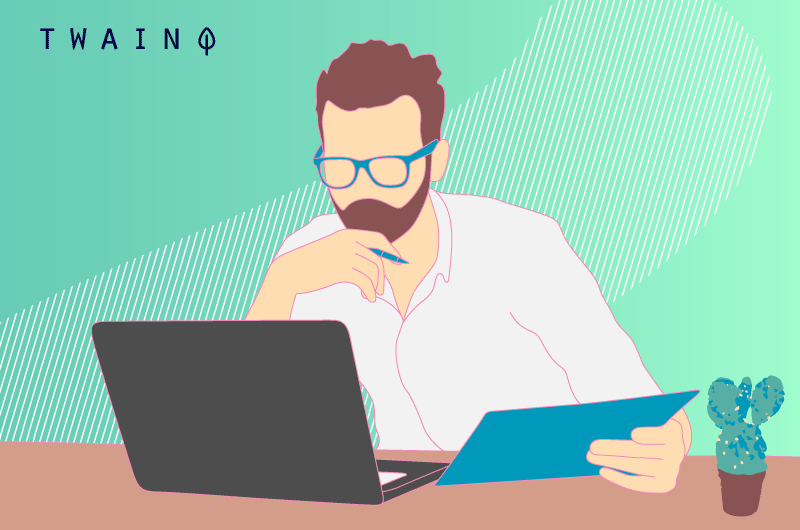
Estou falando principalmente do uso de certas ferramentas que são consideradas “obrigatórias” na esfera do web marketing.
As mais populares são, sem dúvida, as ferramentas que o Google coloca à disposição dos webmasters. E entre eles encontramos o famoso Google Analytics e Console de Busca do Google (SGC).

Embora sejam completamente livres, são ferramentas poderosas para otimizar um website de maneira eficiente quando combinadas.
Tive a oportunidade de lhe mostrar como instalar essas duas ferramentas, sem realmente explicar como o senhor pode utilizá-las.
Hoje vou dar-lhe todas as técnicas e dicas para o uso da Consola de Busca
Estou certo de que o senhor descobrirá alguns segredos bem guardados estou certo de que o senhor descobrirá alguns “segredos melhor guardados” sobre como usar o GSC para otimizar a classificação de um site no Google.
Se o senhor está pronto, vamos!
Capítulo 1: Como instalar e configurar o Console de Busca do Google em seu website?
Em meu artigo sobre Console de Buscamostrei ao senhor todos os passos a seguir para instalar essa ferramenta em seu website.
Ao seguir este processo, o senhor terá uma idéia clara de como ligar o SGC à segunda poderosa ferramenta do Google Google Analytics.
Vou completar isso com algumas dicas sobre como montar seu Console de Busca no Google.
Dica 1: Gerenciar usuários e permissões
O senhor tem agora acesso ao Console de Busca do Google e, se quiser, pode compartilhar o acesso com outros.
Observe que há três níveis diferentes de permissão no Console de Busca:
- Proprietários proprietários: Este é provavelmente o senhor. Os proprietários podem ver todos os dados do site e usar todas as ferramentas e podem dar a outros acesso ao SGC. O senhor também pode criar proprietários delegados, que têm o mesmo controle sobre o console de busca que o senhor tem;
- Usuários completos usuários completos: Eles podem ver todos os dados do site e usar a maior parte das ferramentas no console de busca. Mas eles não podem mudar as permissões, nem podem compartilhar o acesso com outras contas ou mudar o endereço da web;
- Usuários restritos usuários restritos: Eles só podem visualizar dados do Console de Pesquisa e gerar relatórios básicos.
Para acrescentar um usuário completo ou restrito, siga estas instruções:
- Pressione “Configurações”, depois “Usuários e permissões”;
- Clique no botão “Adicionar usuário”;
- Digite o endereço de e-mail da pessoa que o senhor deseja acrescentar;
- Escolha o nível de permissão que o senhor deseja dar;
- Para acrescentar um proprietário delegado, pressione os três pontos ao lado do atual proprietário do local.
Muito importante o senhor só deve conceder a condição de proprietário delegado a pessoas em quem confia. Desta maneira o senhor se protege de possíveis aborrecimentos de pessoas não favorecidas.
Dica 2: Estabeleça seu país-alvo
Sem que o senhor tenha que especificar nada, o Google é capaz de determinar exatamente quais países o senhor está tentando atingir
Isso porque o motor de busca pode olhar
- A língua de seu conteúdo;
- Seu ccTLD
- A localização de seu servidor
- A localização dos locais de referência do senhor
- Etc.
Dito isto, muitas vezes é sábio dar ao Google muito mais precisão quando o senhor tem um alvo preciso
Para fazer isso, vá até sua conta no GSC e clique na seção “Velhas ferramentas e relatório”
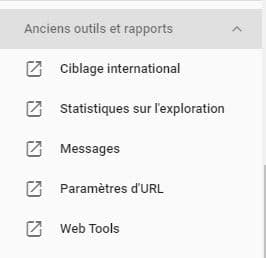
Em seguida, o senhor clica em “International Targeting”, que o leva a essa interface onde irá configurar os países que está visando
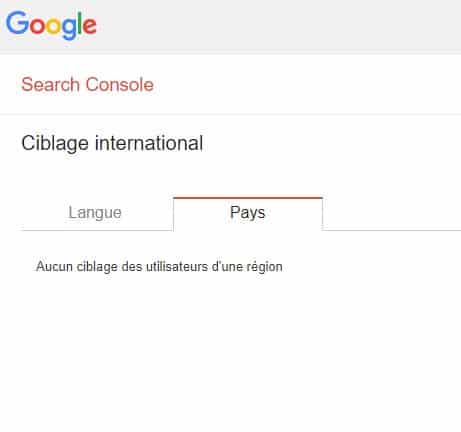
Aqui o senhor poderá fazer as configurações necessárias e escolher o país em que deseja que o Google Search Console se concentre
O senhor também tem a opção de escolher o idioma que está buscando para dar mais precisão ao Google
Dica 3: Adicione um mapa do site
Um mapa do site não é obrigatório quando o senhor tem um site muito pequeno ou de uma página
Mas se o senhor tem um website de várias páginas e/ou planeja criar mais páginas no futuro, apresentar um mapa do site pode ser muito útil para sua SEO.
De acordo com o Dicionário SEOdicionário, o mapa do site XLM
” É um arquivo XML que agrupa todas as URLs de um website com algumas informações adicionais chamadas metadados. Ela melhora a SEO devido à sua importância na exploração e indexação do website. “
A apresentação de um mapa do site não é complicada e para isso o senhor deve primeiro criar o arquivo a ser apresentado.
Se o senhor tem um site WordPress, pode usar o plugin SEO mais popular Levedura.
Clique no plugin que aparecerá no canto inferior esquerdo do seu painel e clique em funcionalidade
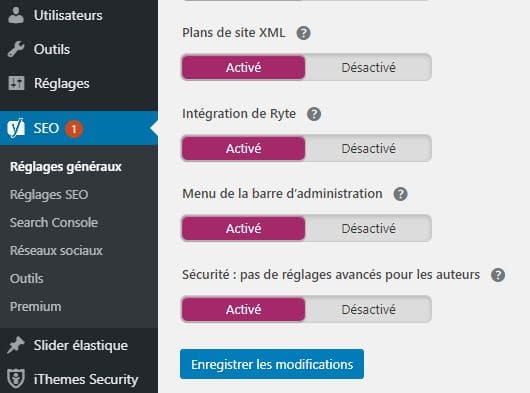
O senhor verá uma lista das diferentes características oferecidas por essa ferramenta
Ative os “XML sitemaps” e clique no ponto de ajuda que mostrará a seguinte mensagem
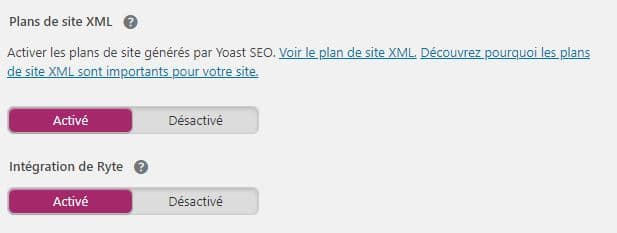
Se o senhor quiser ver seu mapa do site, basta clicar em “Ver mapa do site XLM” e terá a seguinte interface
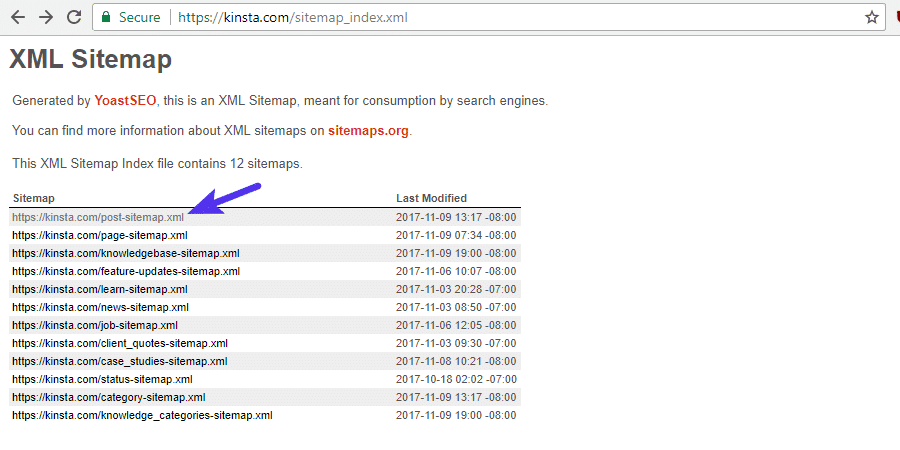
Se o senhor já tem um mapa do site, pode ir diretamente a “yourdomain.com/sitemap.xlm” para vê-lo
Em geral, o senhor encontrará aí seu mapa do site, mas se não, crie um.
Uma vez que o senhor tenha o endereço de seu mapa do site, deverá apresentá-lo ao Console de Busca.
Para fazer isso, clique em “Sitemaps” no SGC
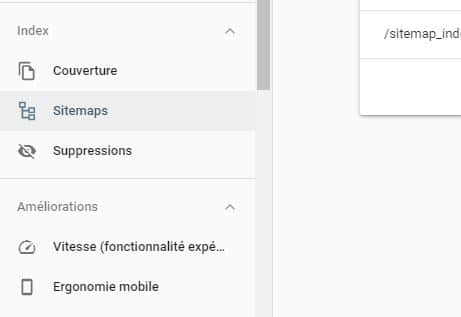
O senhor colará o URL do mapa do site de seu site e clicará em “Enviar”
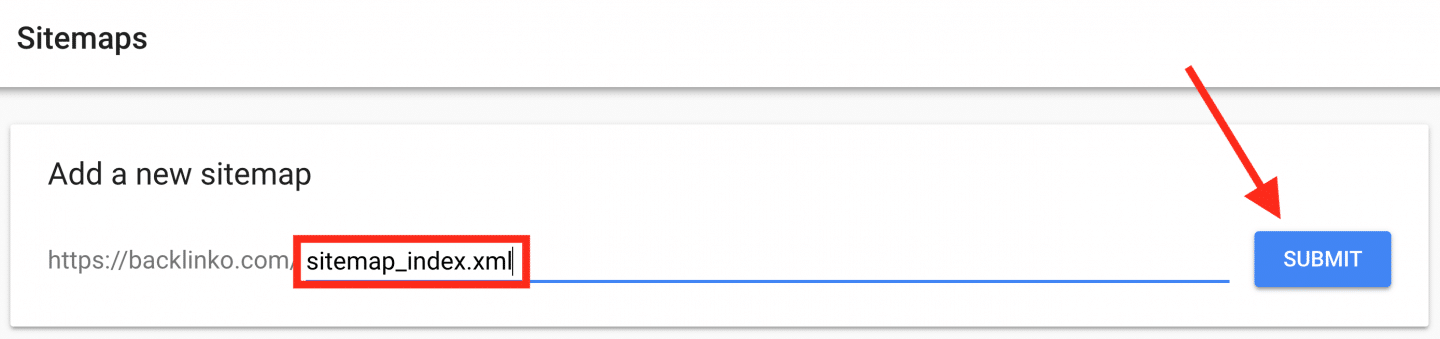
O SGC lhe envia então a seguinte mensagem
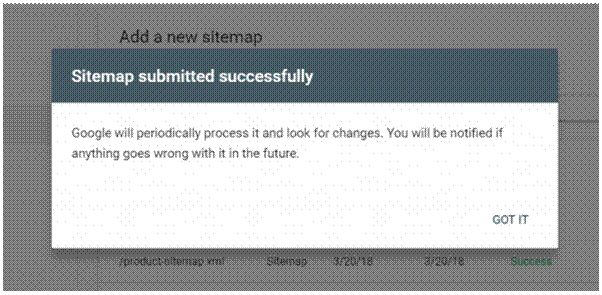
É assim que o senhor pode submeter facilmente o arquivo do mapa do site ao Search Console.
Essas são algumas configurações básicas que o senhor pode fazer com o Search Console, além de configurá-lo em seu website. Passemos à análise real dos dados que o SGC permite que o senhor tenha.
Capítulo 2: Entendendo o Painel de Controle do Google Search Console
O relatório resumido é a primeira página que carrega quando o senhor acessa o SGC
Essa interface contém um resumo de informações chave sobre seu site:
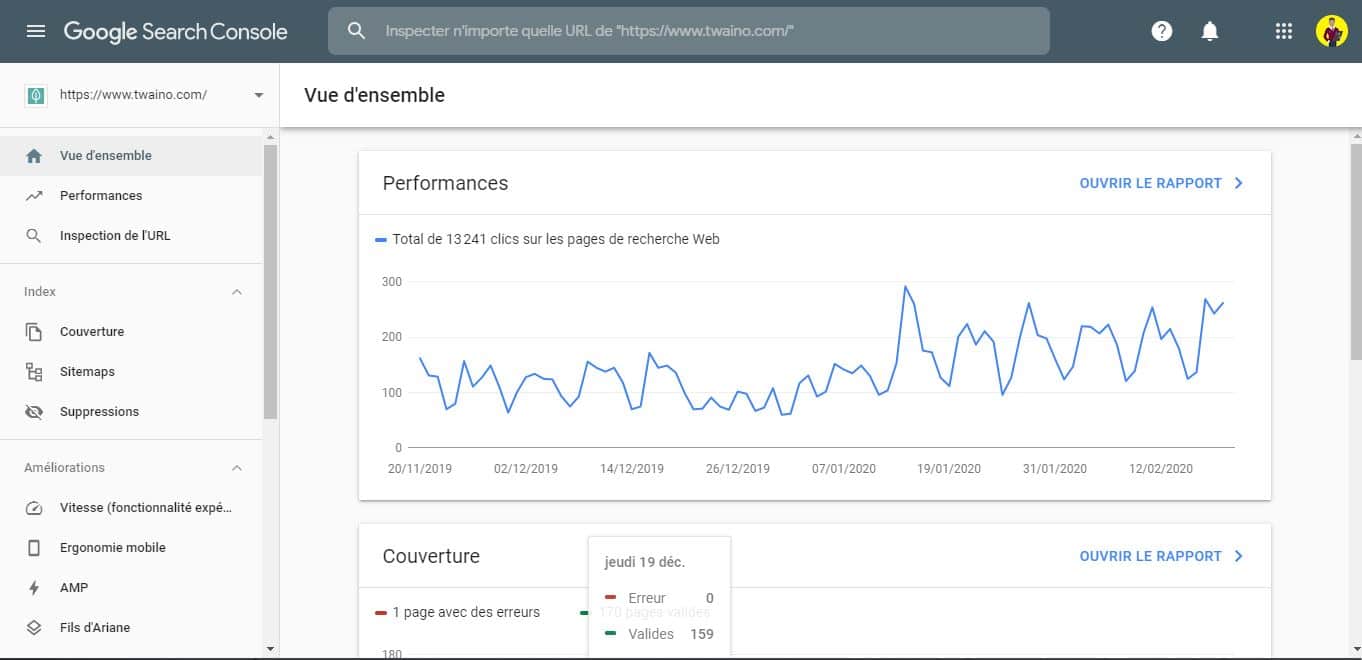
Com esse painel de instrumentos, o senhor pode ver:
- Relatório de desempenho do site o número de cliques do Google no seu site;
- Relatório de cobertura informações sobre se suas páginas estão corretamente indexadas no Google;
- Relatório de Melhorias fornece informações sobre as melhorias que o senhor precisa introduzir em seu site;
- Relatório de Ações Manuais este relatório lhe dirá se o Google lhe deu uma penalidade manual.
O senhor pode clicar no link “Open Report” para ver cada relatório na íntegra
Vamos dedicar diferentes capítulos para entrar em mais detalhes
Capítulo 3: Como analisar o relatório de desempenho com o Google Search Console
O primeiro relatório que o Google oferece é sobre seu desempenho nos SERPs. Comecemos por compreender do que se trata:
3.1. O que é o relatório de desempenho do SGC?
O relatório “Desempenho” do Console de Pesquisa diz ao senhor como seu site está se saindo em geral nos resultados do Google:
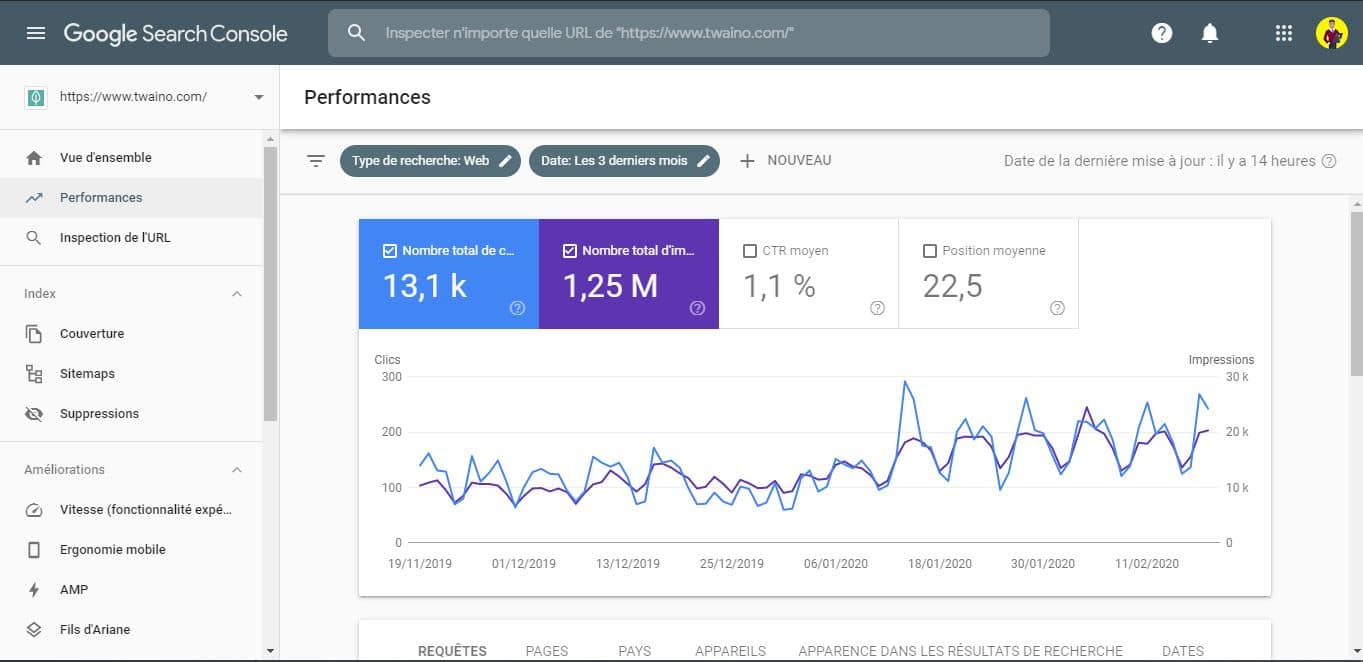
Há três seções principais que o senhor pode ajustar ou clicar para ver os dados de que precisa:
- Filtro superior;
- 4 Principais métricas;
- A tabulação dos dados;
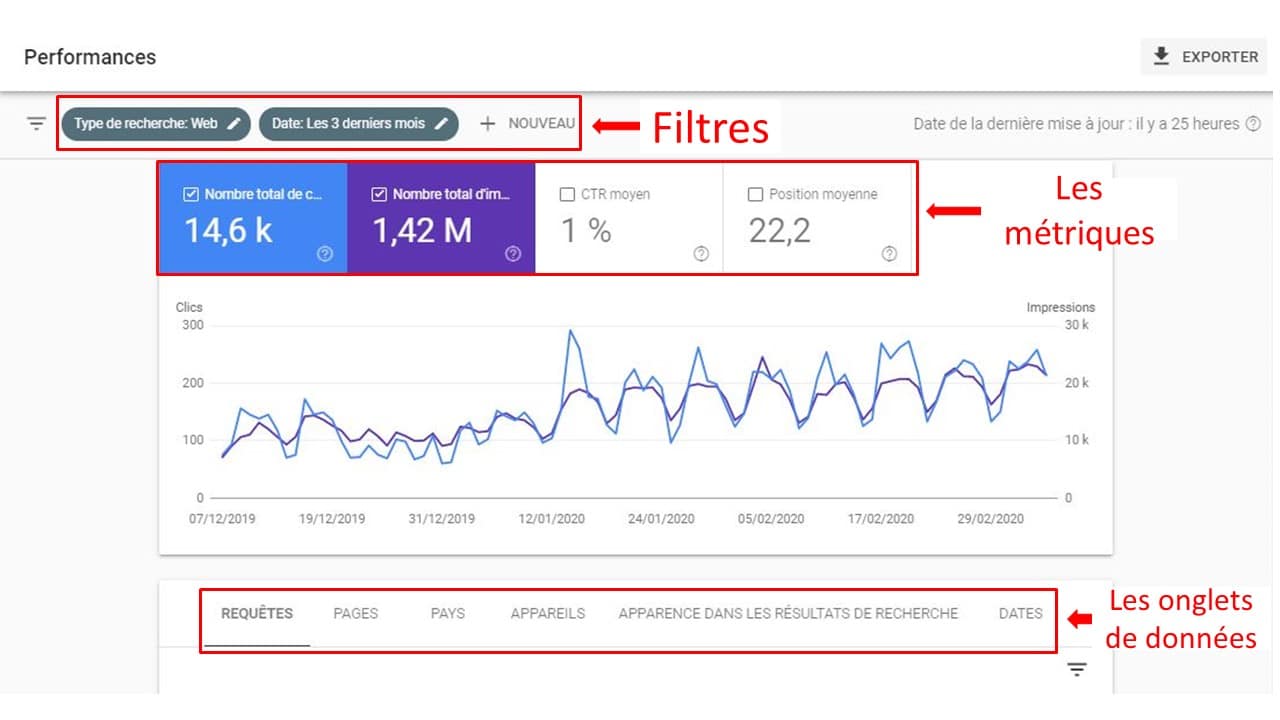
No menu superior o senhor encontrará os seletores de filtro que lhe permitem acrescentar variáveis
É muito útil definir o filtro da forma mais precisa possível para obter os dados mais relevantes no GSC :
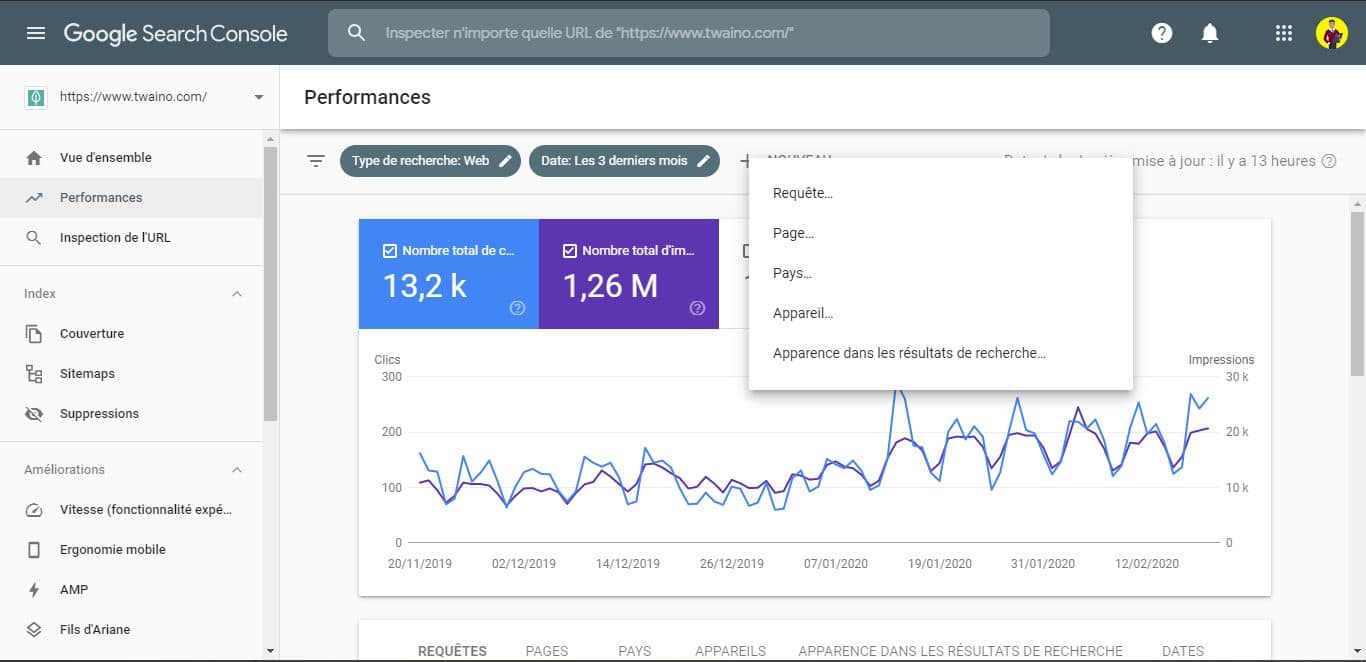
Veremos como utilizá-la sob certas condições nas próximas linhas.
Observe que nesta seção, as diferentes variáveis que o senhor pode acrescentar ou remover incluem
- O tipo de busca escolha filtrar os resultados por web, imagem ou vídeo;
- Data filtrar os resultados por período de tempo ou comparar intervalos de datas;
- Consulta filtrar os resultados por palavras-chave específicas ou excluir palavras-chave;
- Página selecione uma página para focalizar;
- País filtrar os resultados das buscas por país
- Dispositivo filtrar os resultados da busca por dispositivo;
- Aspecto nos resultados da busca filtrar analisando os resultados não enriquecidos do AMP e outras variáveis.
Por exemplo, o senhor tem a opção de fixar o período de tempo durante o qual deseja exibir seus dados, clicando na data:
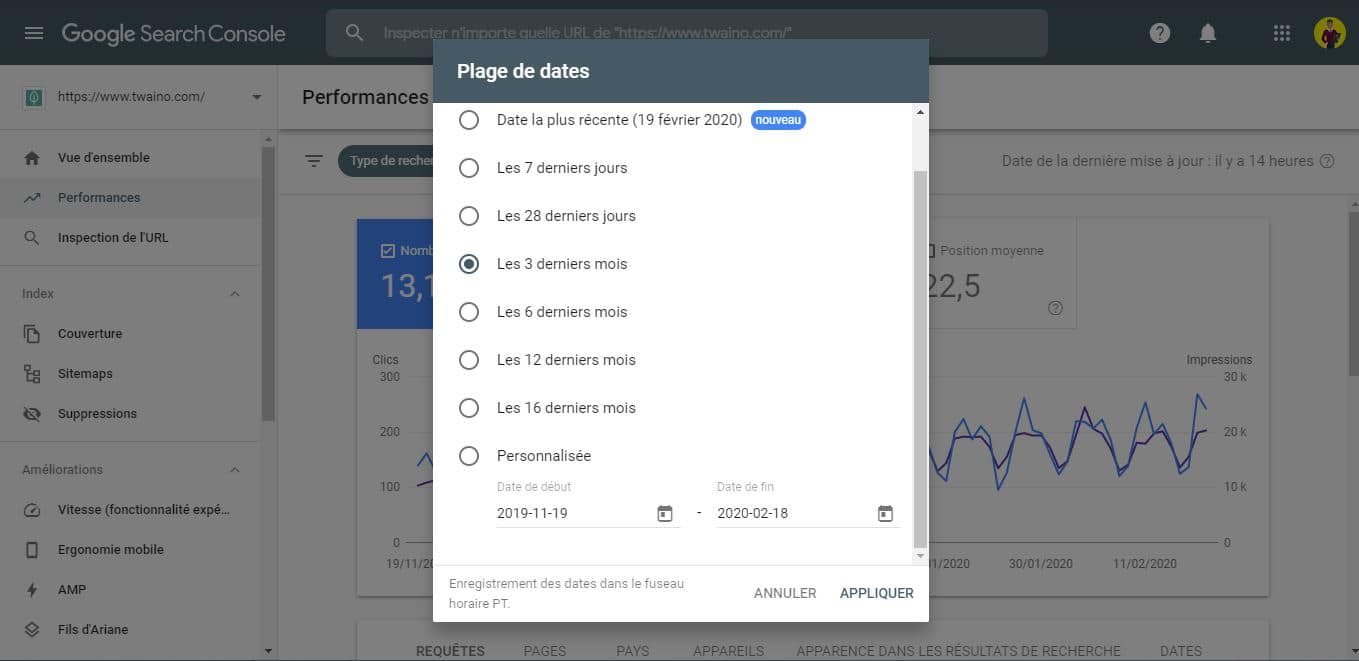
Sob a seção de filtros, o senhor encontrará uma representação visual de seu desempenho em SEO
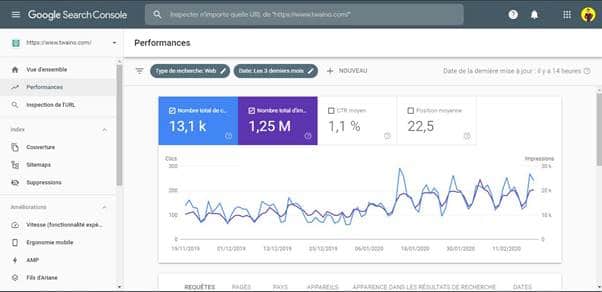
Por padrão, o gráfico mostra uma visão geral média do site do senhor nos últimos três meses.
Aqui o senhor tem estatísticas dos SERPs, tais como
- Número de cliques esse é o número de vezes que as pessoas clicaram em suas páginas para visitar seu site a partir do Google
- Número de impressões o número total de vezes que seu conteúdo foi visto no Google
- Taxa média de click-through a porcentagem de impressões que resultaram em um clique
- Posição média a classificação média do seu conteúdo nos resultados da pesquisa do Google.
Abaixo desse gráfico o senhor encontrará um quadro com resultados específicos:
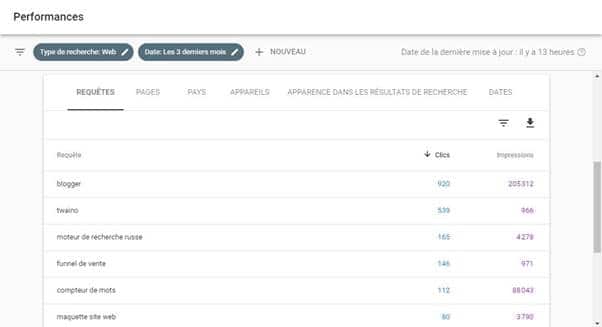
Há cinco separadores que o senhor pode selecionar:
- Consultas veja a que palavras-chave seu conteúdo se refere;
- Páginas verifique o desempenho das páginas de seu site nas SERPs;
- Países veja como seu website está se saindo por país;
- Dispositivos descubra qual dispositivo (computador, celular ou tablet) as pessoas estão usando para acessar seu website;
- Aspecto da busca essa característica lhe dirá se seus dados estruturados aparecem nos resultados da busca.
Há também um filtro adicional na seção de tabulações que permite ao senhor trabalhar com os dados apresentados na tabela:
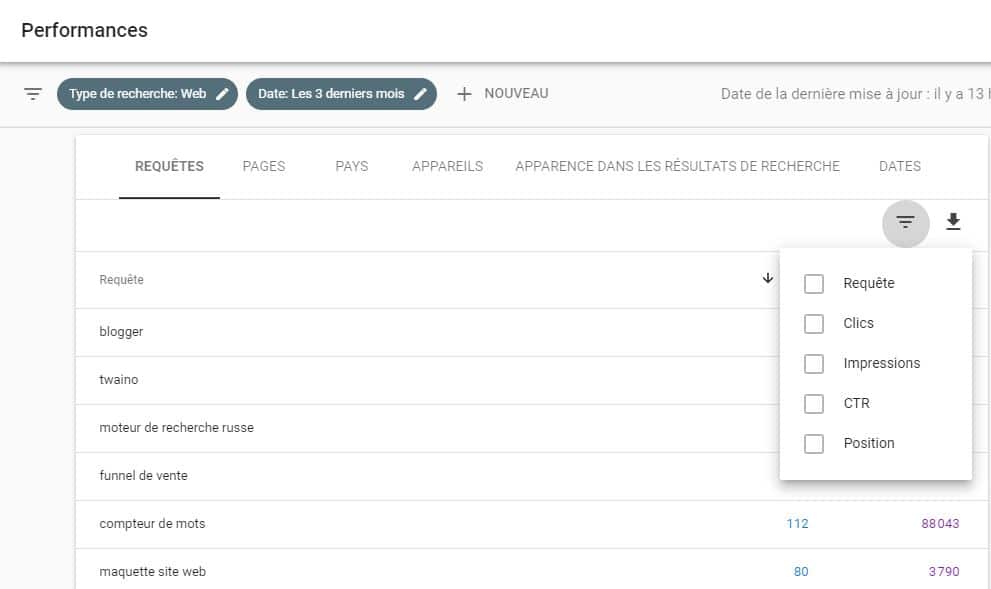
Agora vamos ver algumas dicas sobre como usar essas estatísticas:
3.2. Como otimizar sua taxa de click-through com o Search Console?
Não há dúvida de que o CTR é um fator chave no ranking do Google. Matt Cutts tinha que dizer isso neste vídeo:
Em francês, podemos ter isso
” Sua freqüência de comparência não importa. É importante saber com que freqüência o senhor é clicado e com que freqüência os converte naquilo que realmente deseja (vendas, compras, assinaturas)… Tire um tempo para olhar seu título, seu URL e seu snippet que o Google gera, e veja se consegue encontrar maneiras de melhorá-lo para os usuários, pois eles então terão mais probabilidade de clicar. O senhor receberá mais visitas, terá um melhor retorno sobre seu investimento. “
O Console de Busca permite ao senhor otimizar seu CTR e, para isso, seguir estes passos
Passo 1: Encontrar páginas com baixo índice de cliques
Para encontrar rapidamente essas páginas, o senhor vai clicar nas guias “Média CTR” e “Posição Média”
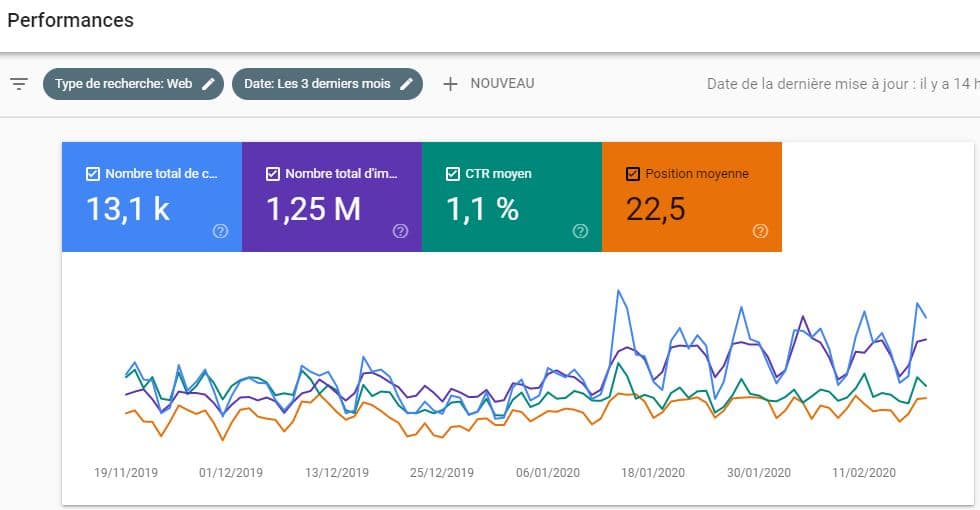
O senhor vai notar que agora eles são coloridos e que a curva deles aparece no gráfico.
A idéia aqui é encontrar páginas com uma classificação abaixo de 5 e uma taxa de cliques baixa.
Para fazer isso, o senhor usará a função de filtro que o GSC oferece
Desça e clique no ícone dos três traços:
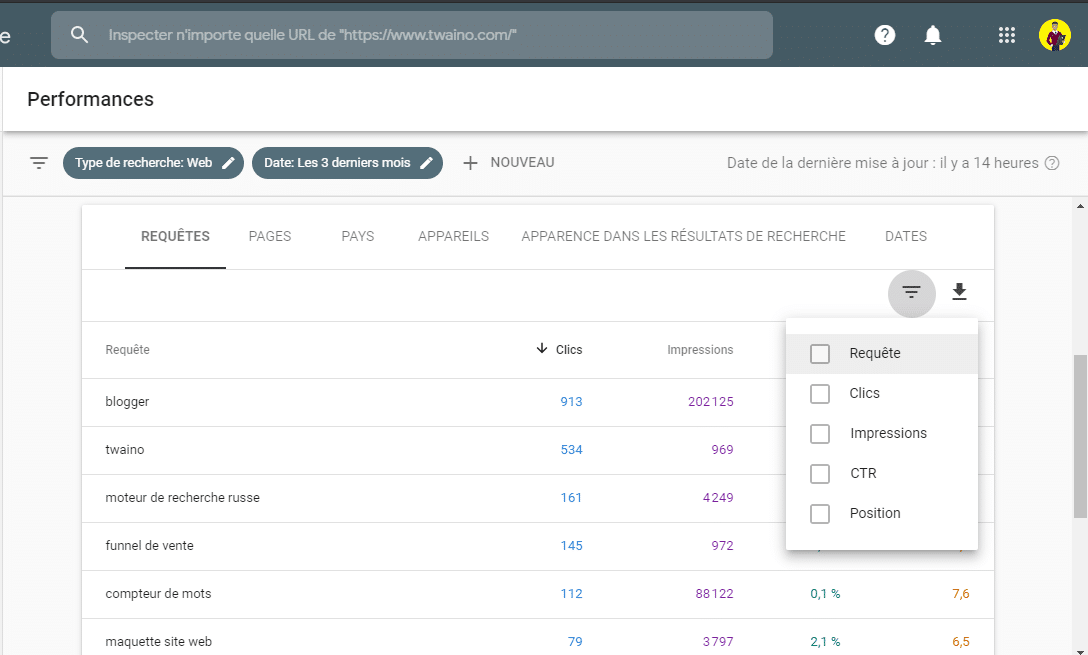
Em seguida, o senhor configura o filtro, digitando o número que quiser no quadro esquerdo. Coloquei “mais de 4,9” para levar em conta os pedidos para os quais estou na 5e posição
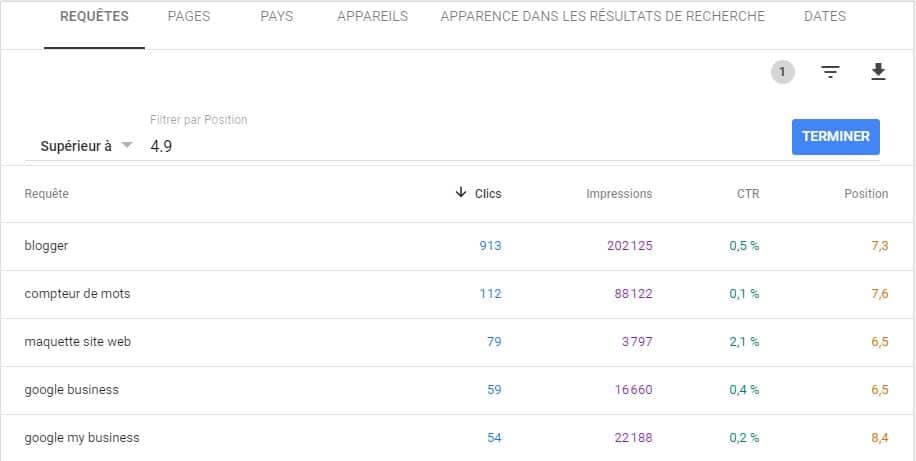
O senhor tem então uma lista de todas as páginas que ocupam a 5a. posição ou superior
Com Advancedwebrankingsabemos que uma página na quinta posição deveria ter um CTR de 4,1%
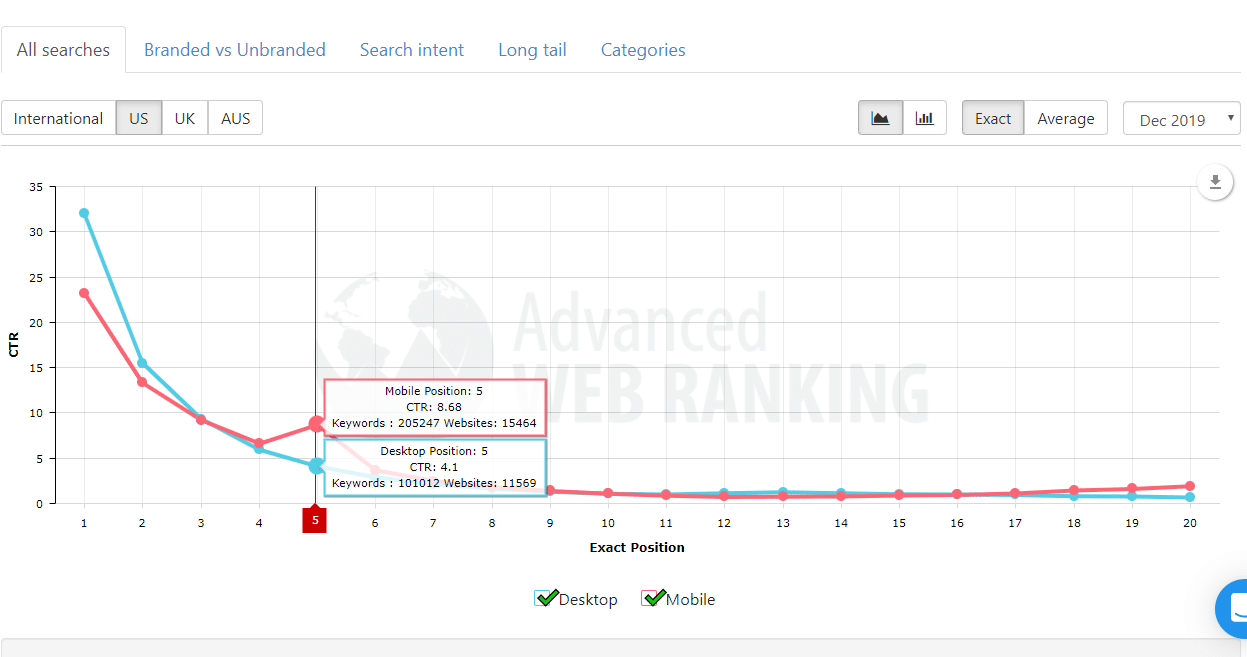
Nesse caso, o senhor vai filtrar as estatísticas para remover todos os elementos que têm um CTR superior a 4,1%
O senhor seguirá o mesmo processo, clicando no ícone de três traços e depois no CTR
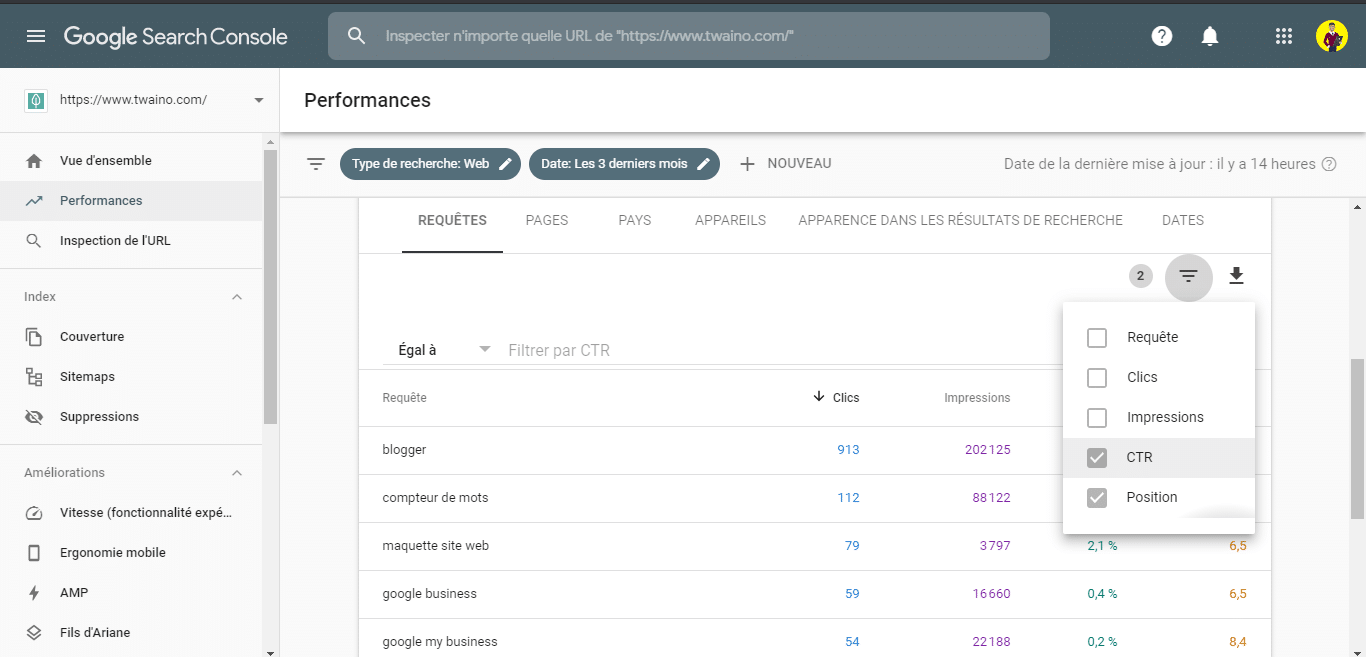
O senhor fixou o filtro em menos de 4.1
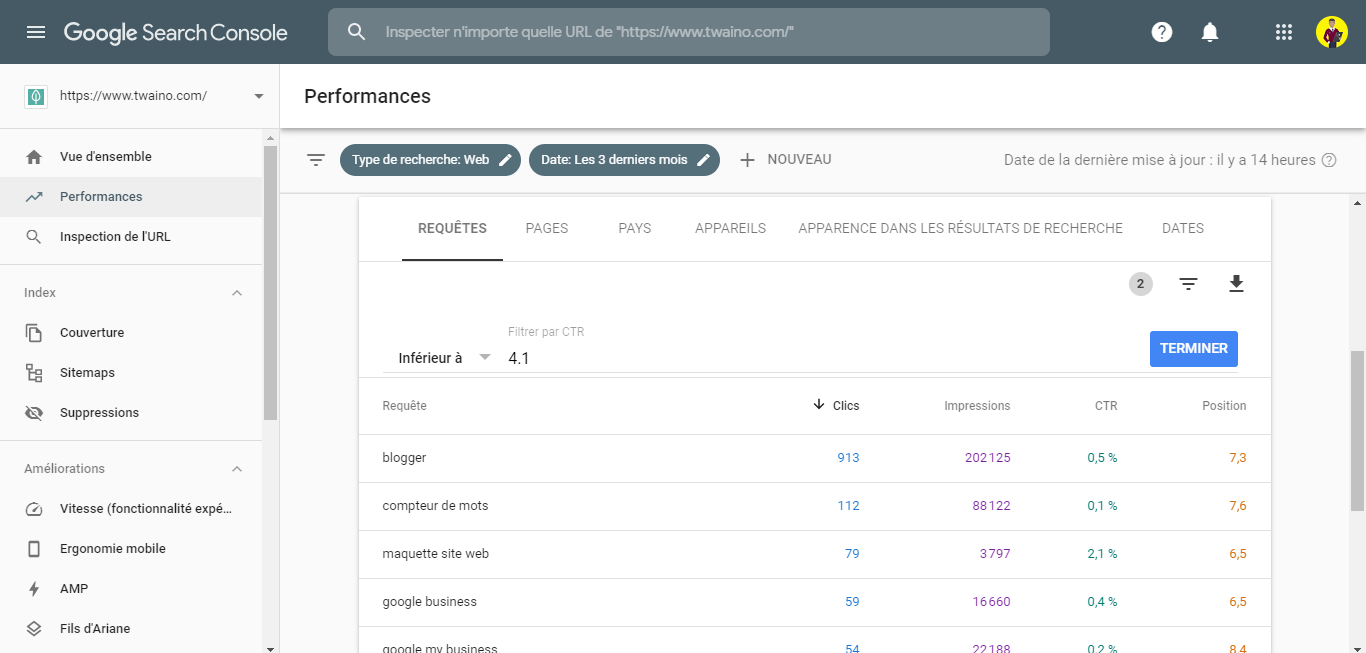
Temos agora uma lista de palavras-chave que têm uma posição inferior e têm um CTR inferior a 4,1%.
O mais interessante é que essas são palavras-chave que o senhor já está classificando e que poderiam trazer-lhe mais tráfego. Aqui o senhor só tem que aumentar o CTR deles.
Agora o senhor só precisa encontrar uma palavrachave para a qual seria interessante aumentar o CTR
No meu nível, tenho esta palavrachave:

Esta palavrachave, nos últimos três meses
- Ocupa o 6,5o lugar
- Com 3797 impressões
- A uma taxa de 2,1%
- Com um número total de cliques de 79.
O alto número de impressões torna realmente interessante tentar melhorar a taxa de cliques. Como esta é uma palavrachave muito pesquisável.
Quando o senhor souber qual palavra-chave usar, determinará qual a página a ser otimizada para essa palavra-chave.
Passo 2: Encontre a página em seu site que se enquadra na palavra-chave
Para fazer isso, basta clicar na pergunta em questão e depois clicar em “Páginas”:
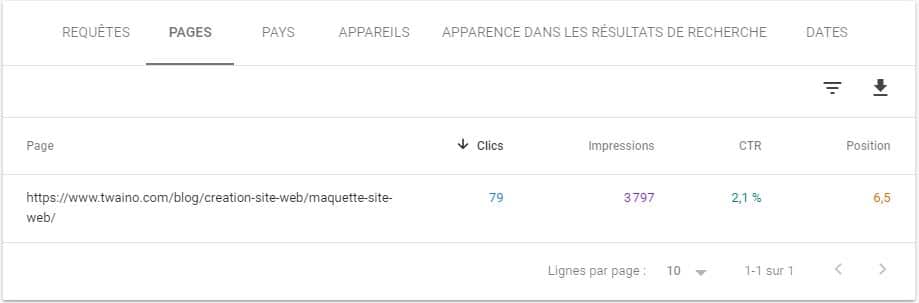
O senhor tem a página que ocupa a palavra-chave. Passemos ao próximo passo:
Passo 3: Examinar as palavras-chave para as quais a página em questão está posicionada
O senhor sabe agora qual página da web deve ser otimizada para sua palavrachave. Mas não seria lucrativo melhorar seu CTR por apenas uma palavra-chave
O senhor talvez queira pensar em acrescentar mais, pois o relatório de desempenho pode mostrar-lhe todas as palavras-chave para as quais sua página está classificada.
Para fazer isso, clique em “+Novo” na seção de filtros e depois em “Página”:
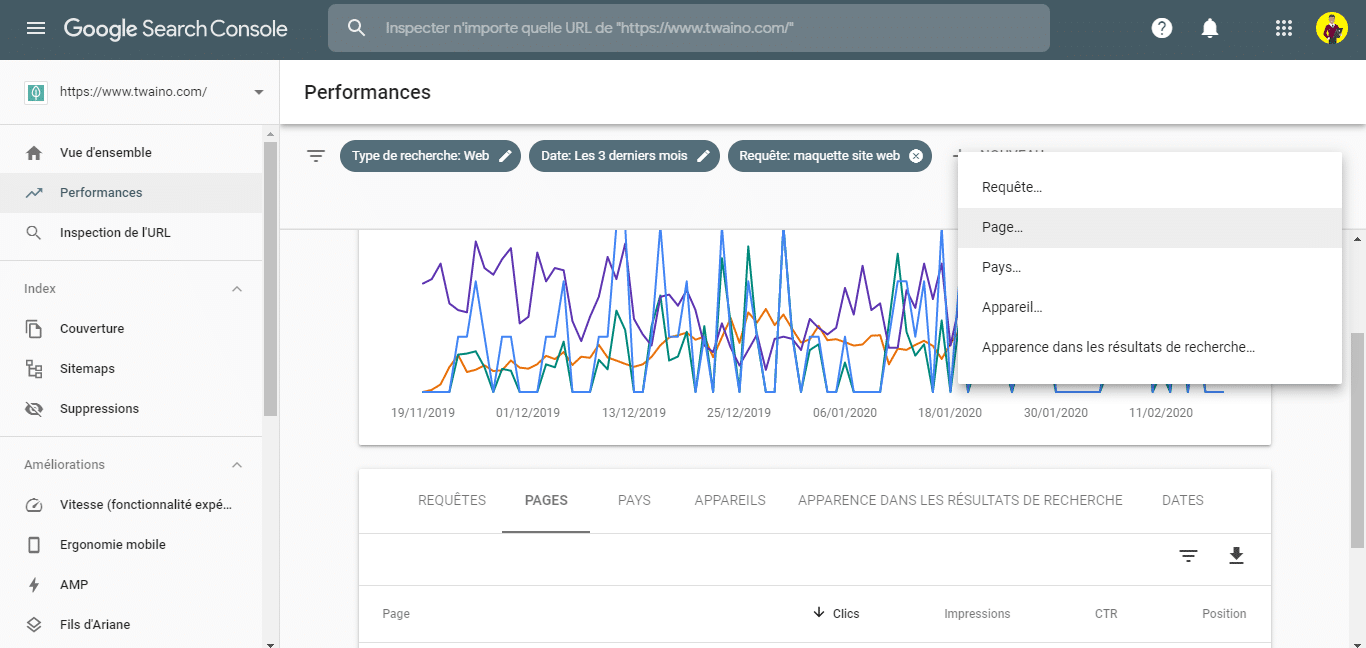
Em seguida, digite o URL para o qual o senhor deseja exibir as consultas:
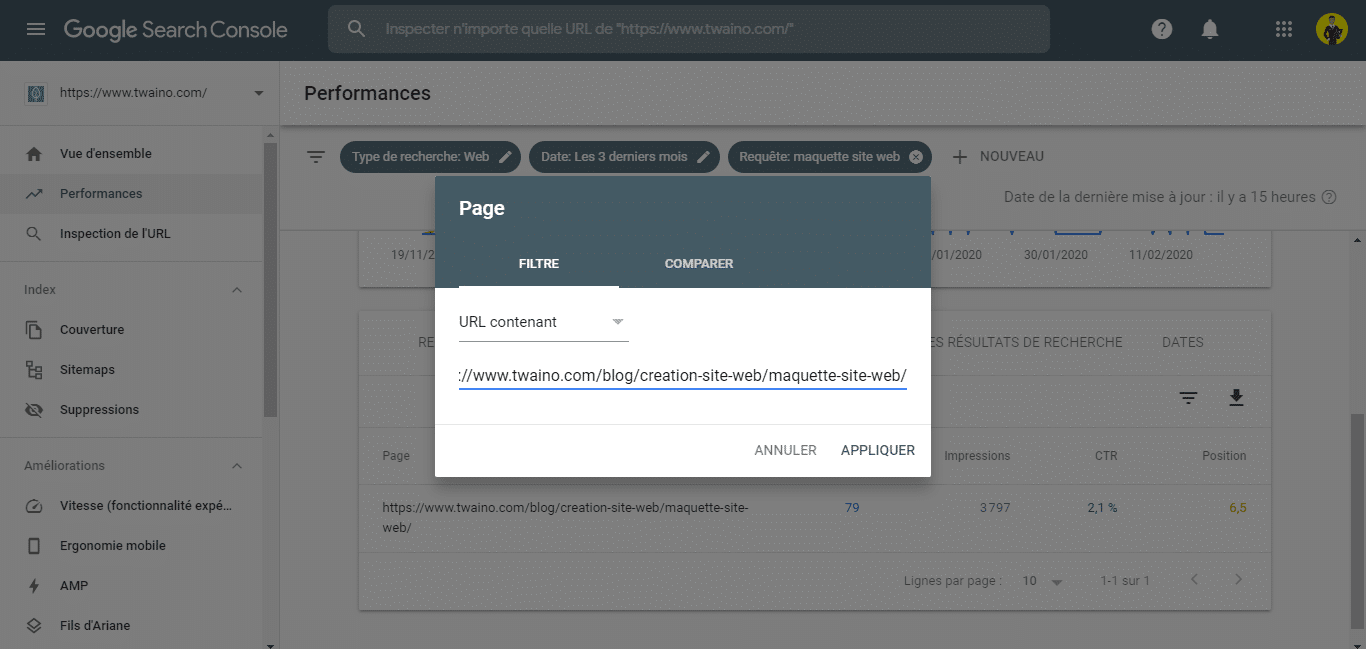
Primeiro o senhor tem as estatísticas da página da Internet
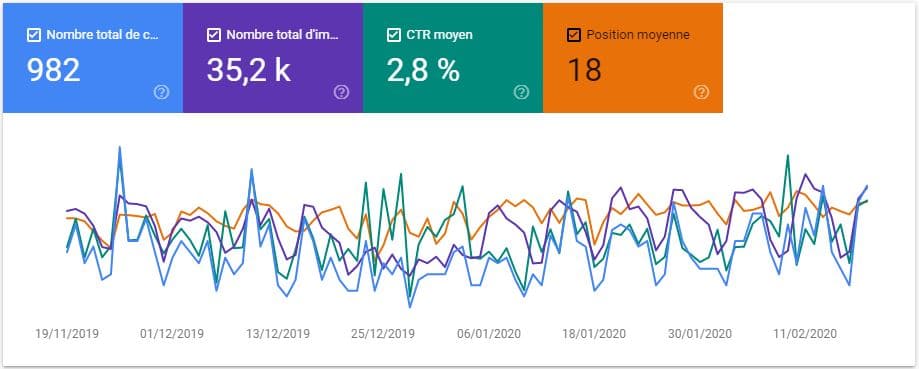
Como o senhor pode ver, a página estava nos SERPs mais de 35,2k vezes. Mas só recebeu 982 cliques nos últimos três meses, o que é relativamente pouco.
Na parte inferior, o senhor verá a lista completa das palavras-chave para as quais a página está classificada em “Consultas”
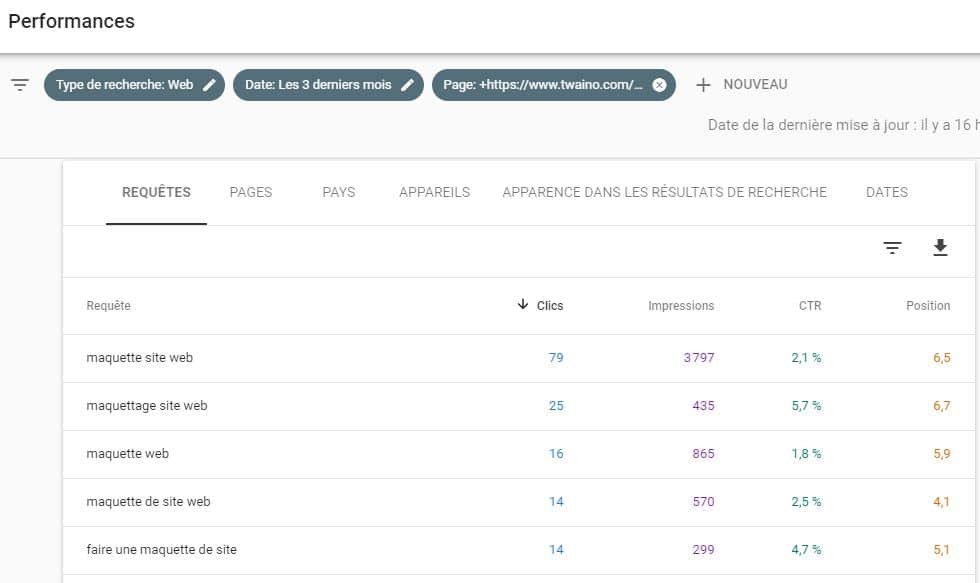
Isso lhe dá todas as palavras-chave para as quais a página está classificada, o que lhe permite otimizar melhor o conteúdo de sua página da Internet.
Passo 4: Otimizar sua página para outras palavras-chave
Não seria mais interessante se sua página na Internet estivesse classificada por várias palavras-chave?
Para fazer isso, o senhor usará as palavras-chave que acabou de encontrar no console de busca.
O senhor também pode usar uma ferramenta como Resposta ao Público que detalhei em meu artigo sobre 21 palavras-chave ferramentas de pesquisa.
Isso lhe permite saber que perguntas as pessoas estão fazendo
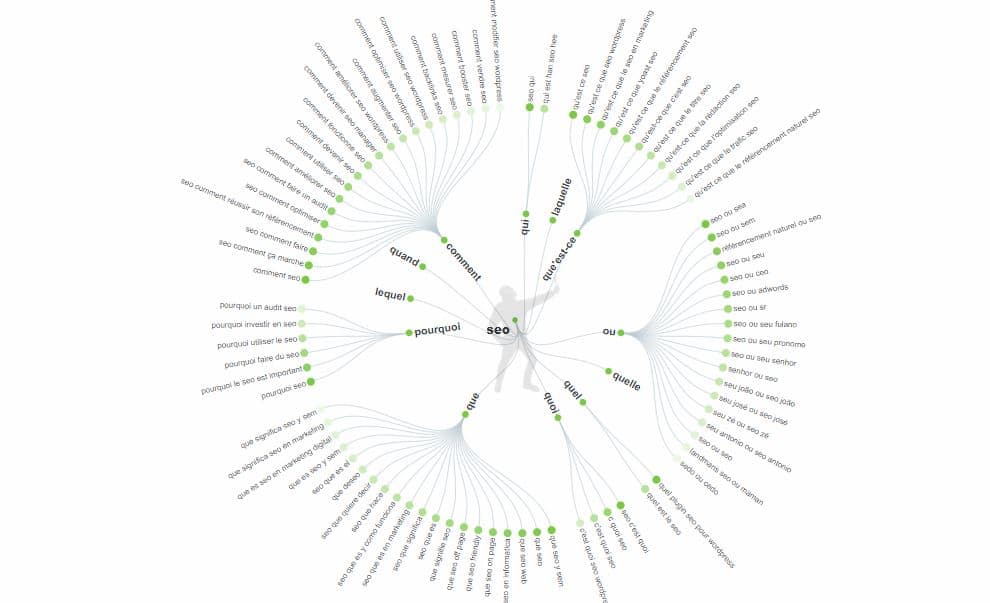
Se o senhor responder a essas perguntas em seu conteúdo, multiplicará suas chances de aparecer no trecho em destaque para outras palavras-chave.
Passo 5: Otimize seu título e descrição para obter mais cliques
Para que as pessoas possam clicar em sua página nos motores de busca, o senhor tem controle sobre duas coisas: o título que aparece e a descrição da página.

Para o título, o senhor pode consultar meu guia sobre criando títulos poderosos e cativantes. Aí o senhor encontrará fórmulas prontas para serem usadas.
Não se esqueça de usar palavras de poder que mostrem às pessoas que elas podem obter resultados rápidos e fáceis a partir de seu conteúdo.
Aqui estão algumas palavras de poder que o senhor pode incluir em seu título e descrição:
- Hoje;
- Agora;
- Rápido; Passo a passo; Agora; Agora; Agora; Agora; Agora; Agora; Agora; Agora; Agora; Agora; Agora; Agora;
- Passo a passo;
- Fácil; Melhor; Hoje; Agora; Rápido; Passo a passo; Fácil;
- Melhor ;
- Definitivo ;
- Simples ;
- Etc.
Passo 6: Acompanhe os resultados de sua otimização
O Google normalmente leva tempo para indexar novamente as páginas. Além disso, a nova página precisa estar ativa por cerca de uma a duas semanas antes que o senhor possa obter dados significativos.
Portanto, o senhor talvez queira esperar não mais do que duas semanas para rever os resultados. O senhor poderá ver como seu CTR mudou depois de sua otimização.
O mais interessante é que a Search Console permite ao senhor comparar facilmente os CTRs em dois intervalos de datas.
Basta clicar sobre o filtro de datas:
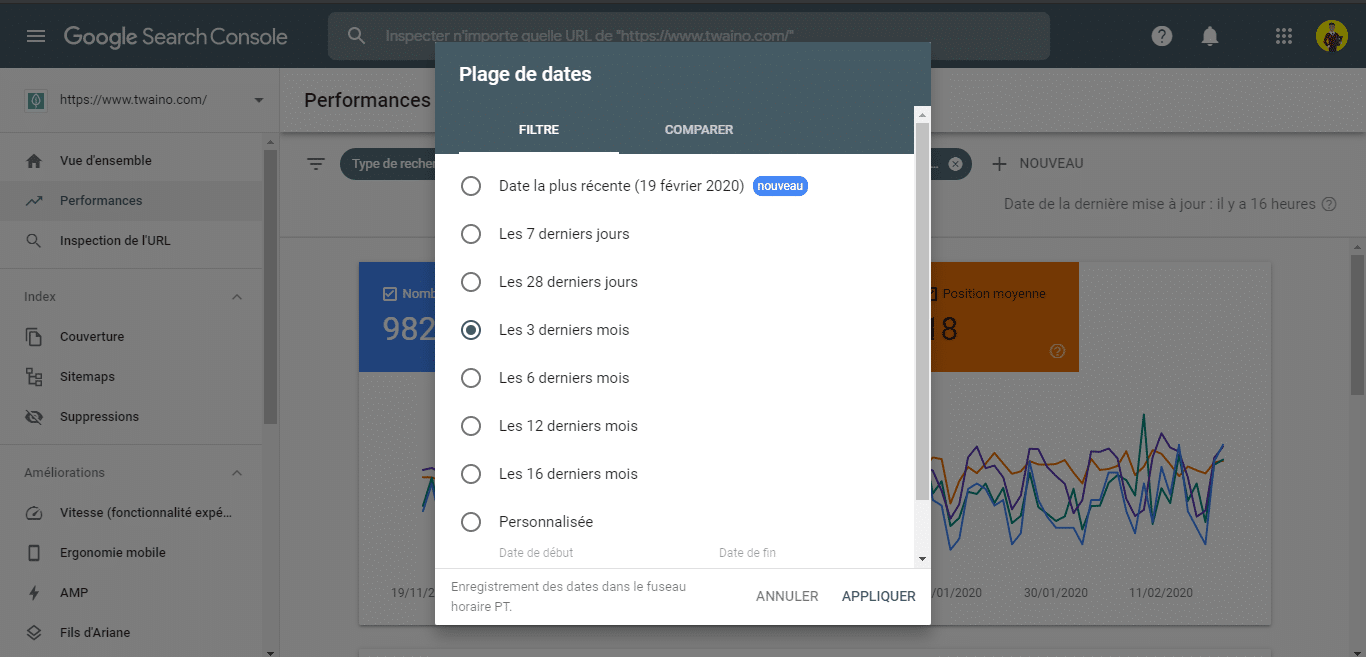
Em seguida, o senhor clique em “Comparar” e escolha o segundo período:
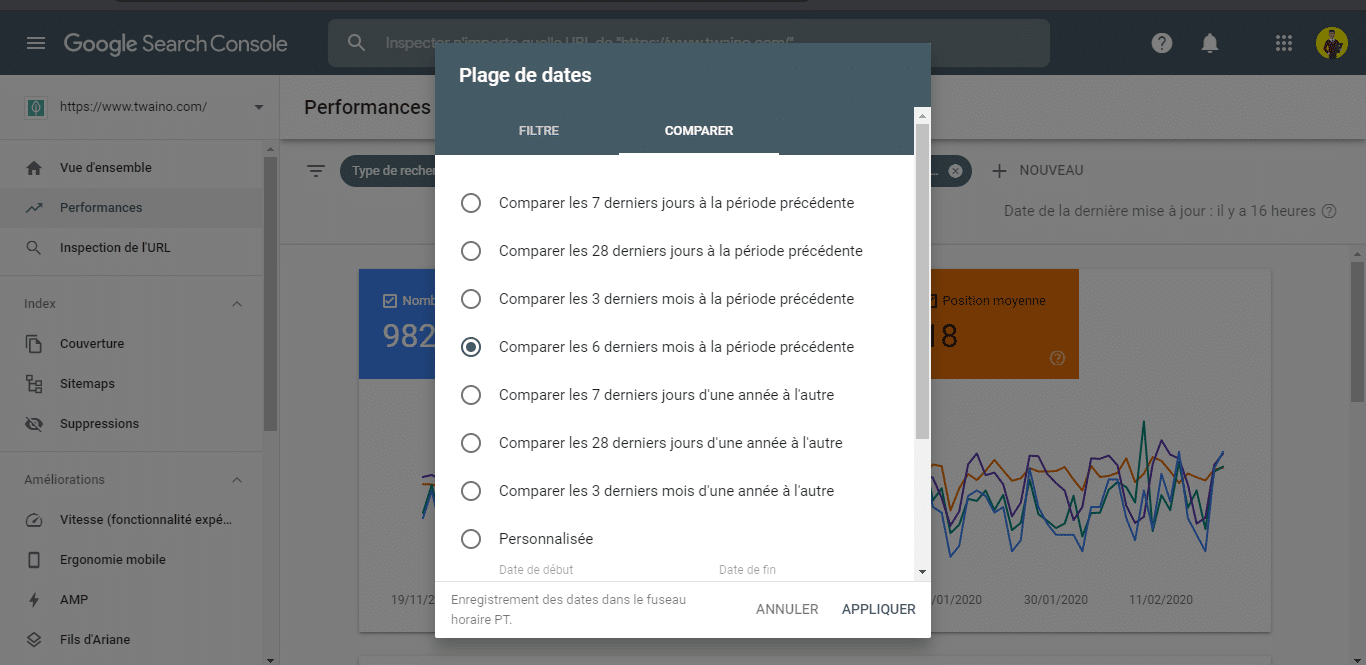
O senhor é então apresentado com a seguinte interface de resultados
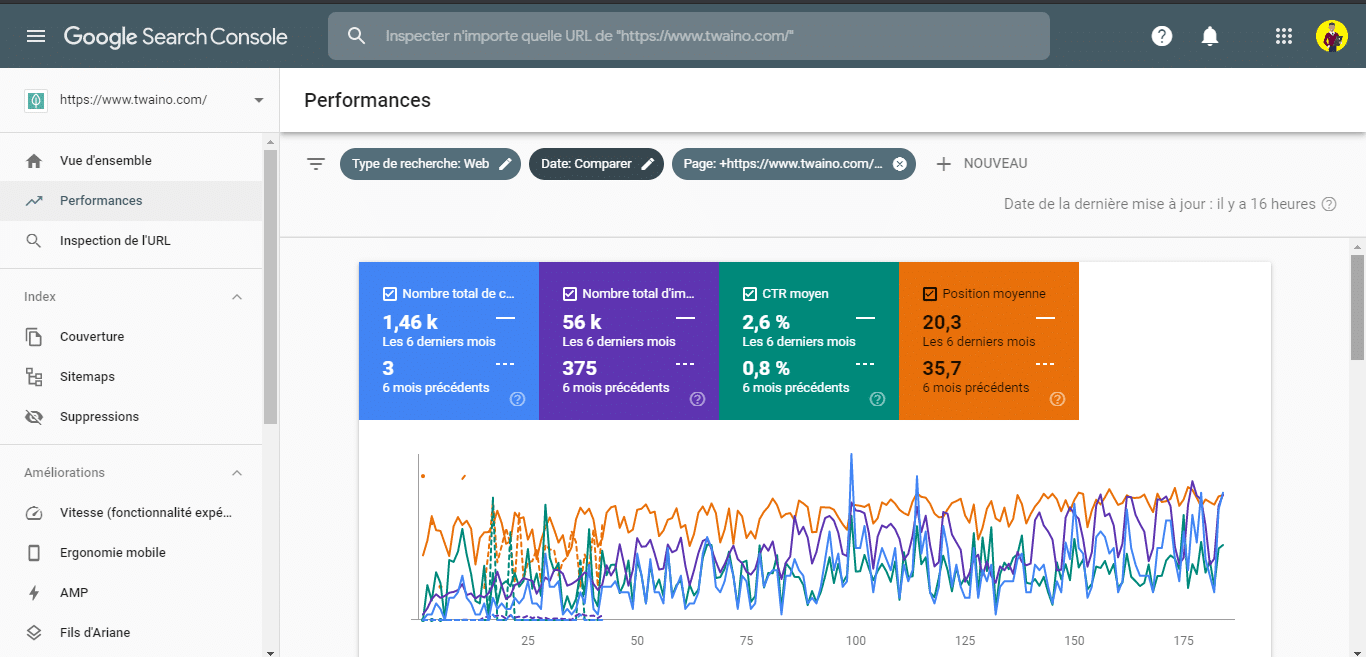
O senhor pode desmarcar alguns parâmetros para melhor apreciar as diferenças.
Este é um processo simples para otimizar seu CTR e conseguir mais tráfego. Vamos continuar com outra dica:
3.3. Como encontrar oportunidades de palavras-chave com o relatório de desempenho do Console de Busca
As palavras-chave de oportunidade são aquelas perguntas que o senhor já está classificando e que têm um número consistente de impressões
Se uma palavra-chave tem uma posição 6 a 20, o senhor pode considerá-la uma oportunidade.
Elas são chamadas palavras-chave de oportunidade principalmente porque o Google já está posicionando sua página e acha que é relevante o suficiente para ocupar tal posição
Se o motor de busca pensasse de outra maneira, é pouco provável que o senhor tivesse uma boa posição
A melhoria da qualidade de sua página provavelmente o levará mais rapidamente às primeiras posições do que a criação de novos conteúdos.
Por outro lado, o senhor tem dados do Search Console que lhe dão as estatísticas reais. Portanto, o número de impressões que o senhor tem sobre as consultas é exato e o senhor pode confiar 100% nisso
Dependendo do número de impressões, o senhor terá muito tráfego quando estiver nas primeiras posições.
Siga o seguinte processo para localizá-los
O senhor vai ao relatório de desempenho do Console de Busca
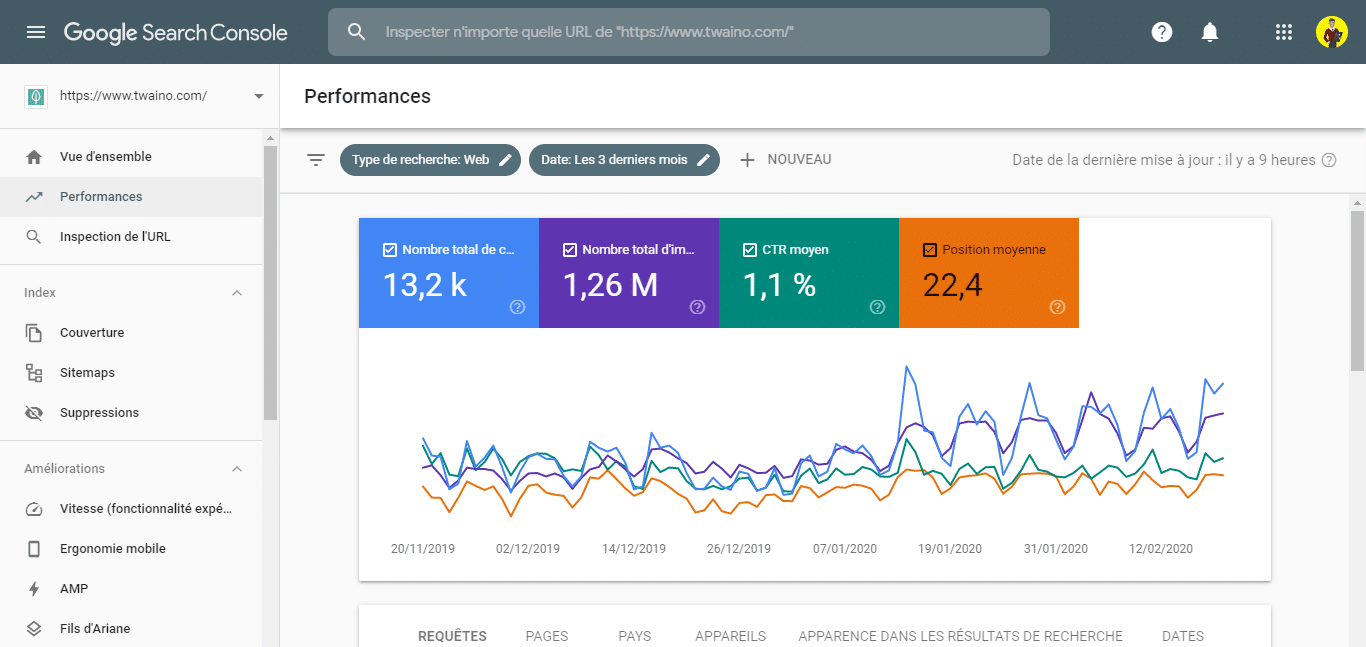
O senhor vai filtrar as posições
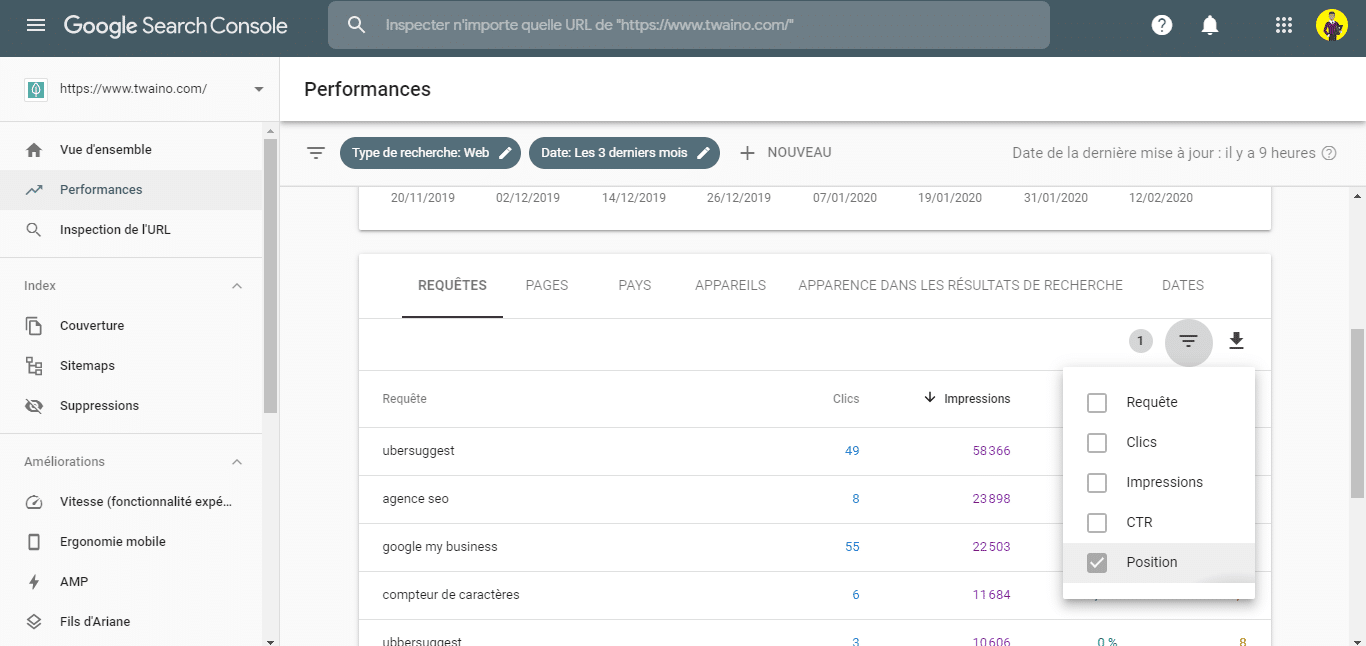
O senhor manterá apenas as perguntas para as quais o senhor está acima de 7,9
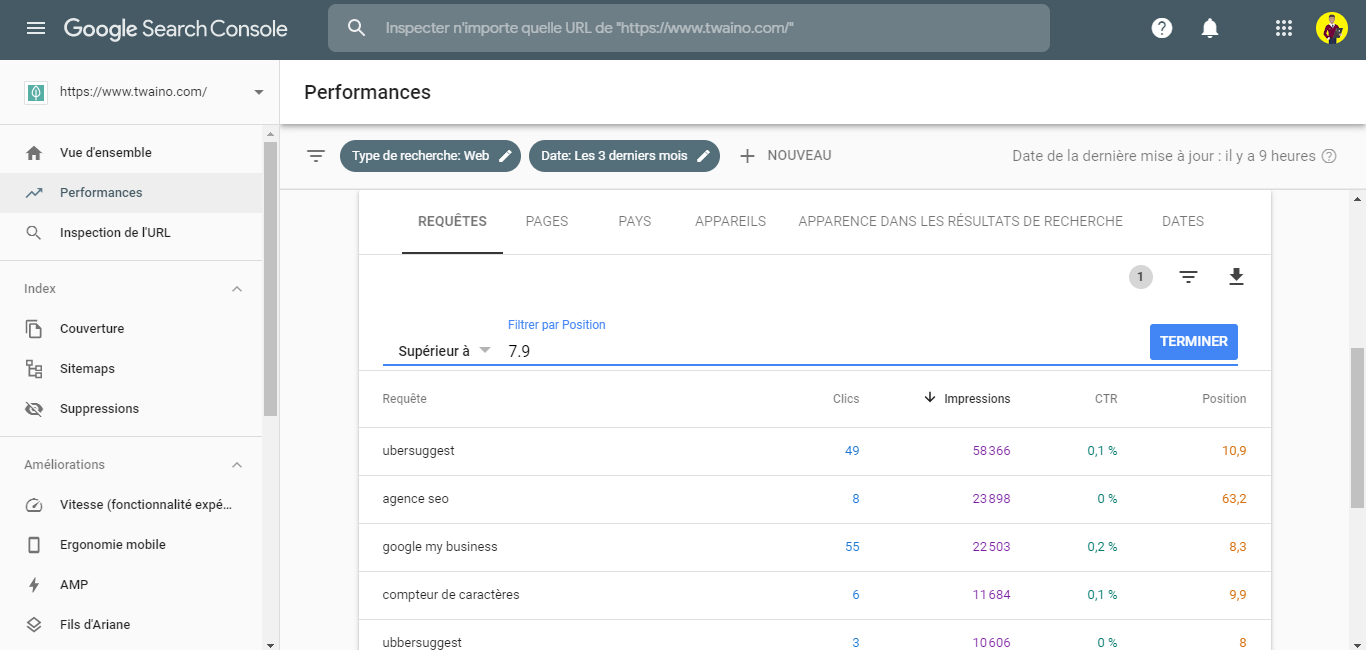
Vamos tirar as dúvidas onde o senhor ocupa a 8ª posição porque é aí que o taxa de click-through se torna consideravelmente menor
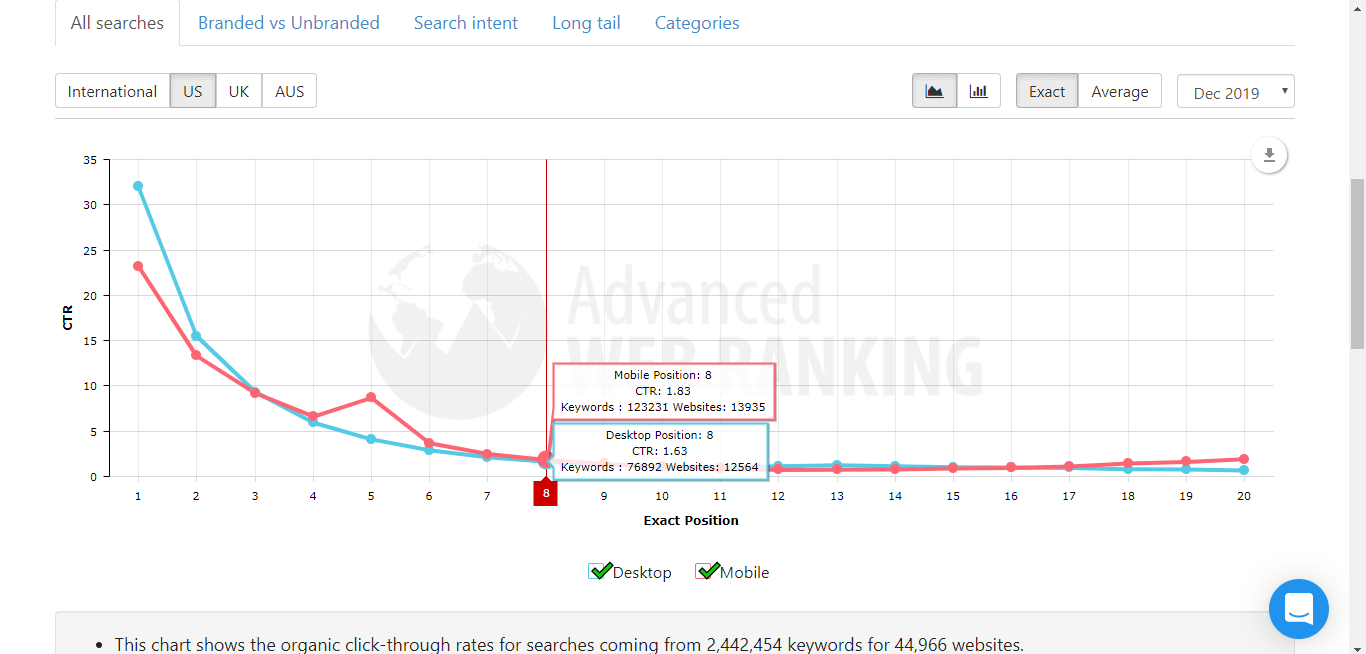
A seguir, o senhor ordenará os resultados por impressões para obter as consultas com o maior potencial
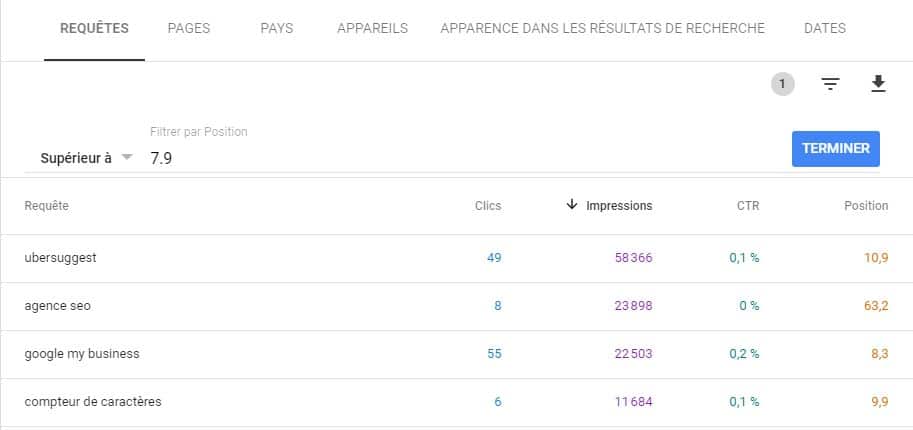
Aqui, vamos nos concentrar nas consultas, não mais do que 20 como posição
Eu poderia considerar a primeira pergunta” Ubersuggest eu poderia considerar a primeira pergunta “Ubersuggest”, mas seria inútil tentar posicioná-la na primeira posição
Na verdade, é um instrumento e seria bastante normal que a página do instrumento ficasse em primeira posição
Isso quer dizer que não teria tido prioridade sobre outra pergunta, um pouco mais genérica, que tem um número significativo de impressões
O mesmo se aplica a Google My Business que é também um instrumento. Esperamos ver a ferramenta na primeira posição e não um artigo que a descreva!
No entanto, neste exemplo, considero “Ubersuggest”, para o qual ocupo a posição 10.9. Aqui, poderíamos tentar levar a página para a segunda ou terceira posição.
Isso significa que o senhor vai otimizar a página web e criação de conteúdo autoritário pode ser extremamente útil.
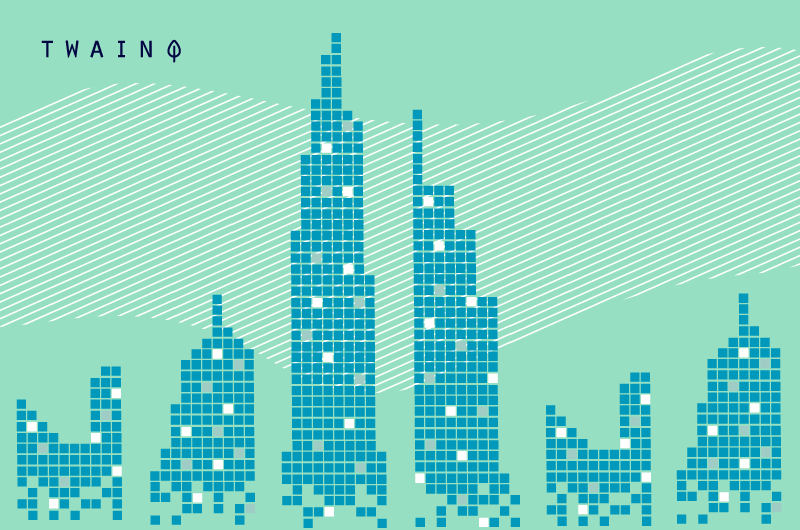
Agora, o que fazer com as palavras-chave para as quais o senhor ocupa mais do que o 20º lugar?
O senhor se ocupará deles depois de ter terminado as páginas que já ocupam a 8a a 20a. posição.
Aqui o senhor pode seguir as dicas dos últimos capítulos para otimizar suas páginas da web.
No entanto, o senhor deve concentrar-se nas palavras-chave para as quais tem impressões
Como Agência de SEO, no meu nível
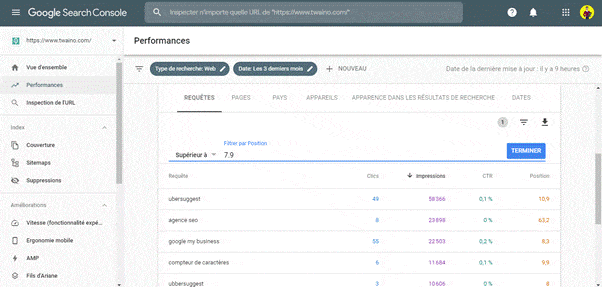
Aqui, vejamos uma última dica
3.4. Como identificar a classificação dos artigos com a mesma palavra-chave?
Sugiro-lhe que o faça sempre que criar novos conteúdos. Na verdade, a canibalização da palavra-chave é um problema de SEO que não deve ser tomado de ânimo leve
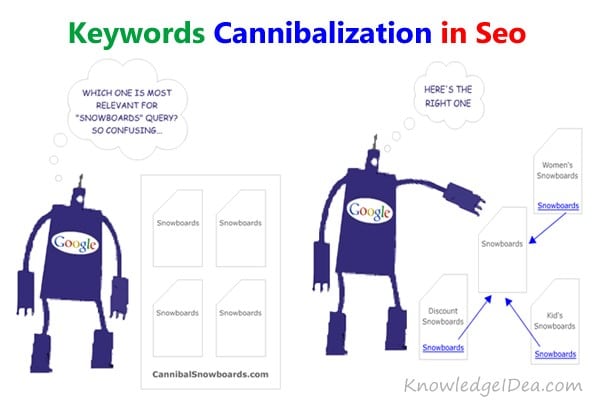
Fonte: Knoledgeidea
Para determinar quais páginas estão tentando classificar para as mesmas palavras-chave:
- Acrescente a variável “Query” ao filtro na parte superior
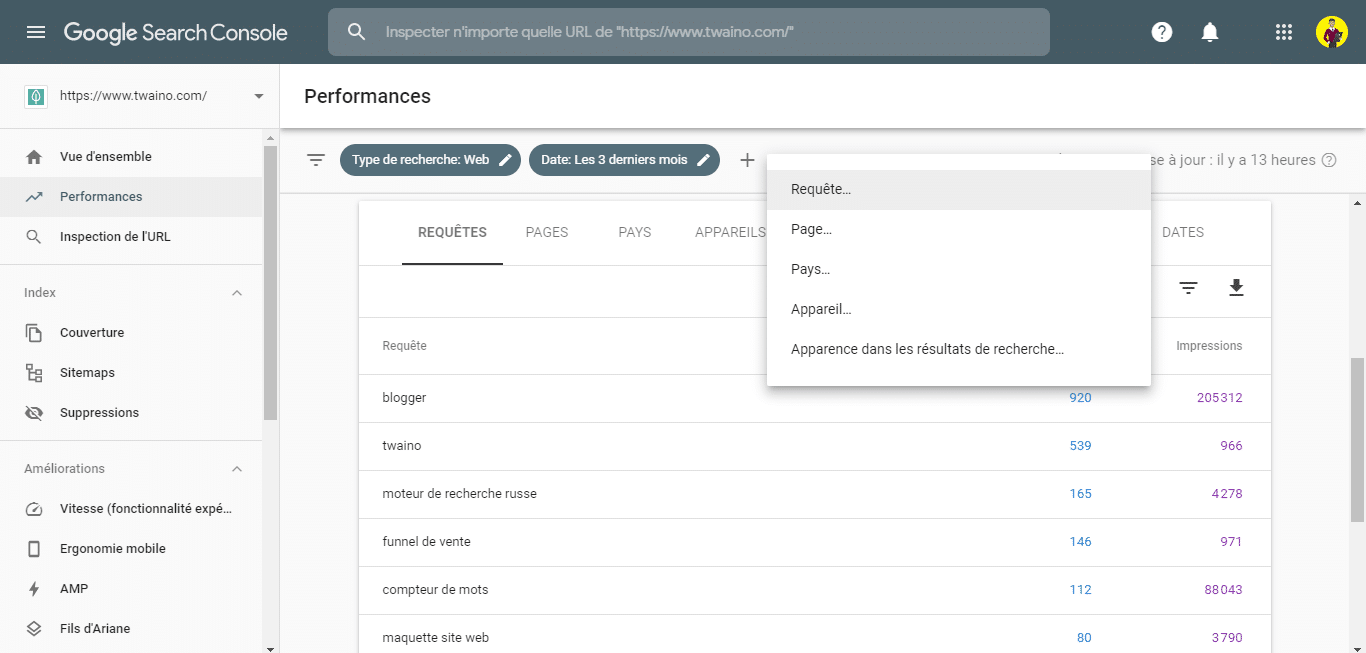
- Digite sua palavra-chave no campo de entrada
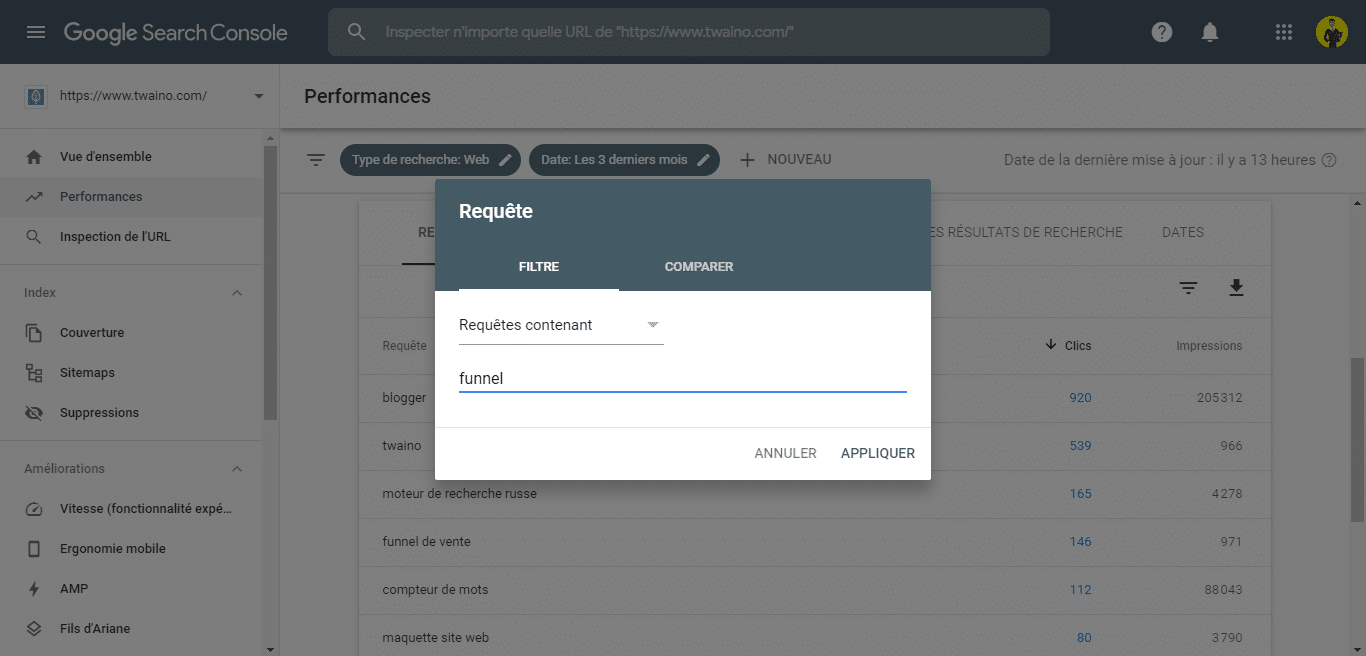
- Clique na guia “Páginas” abaixo do gráfico, isso lhe mostrará todas as suas páginas que se encaixam para essa palavra-chave no Google
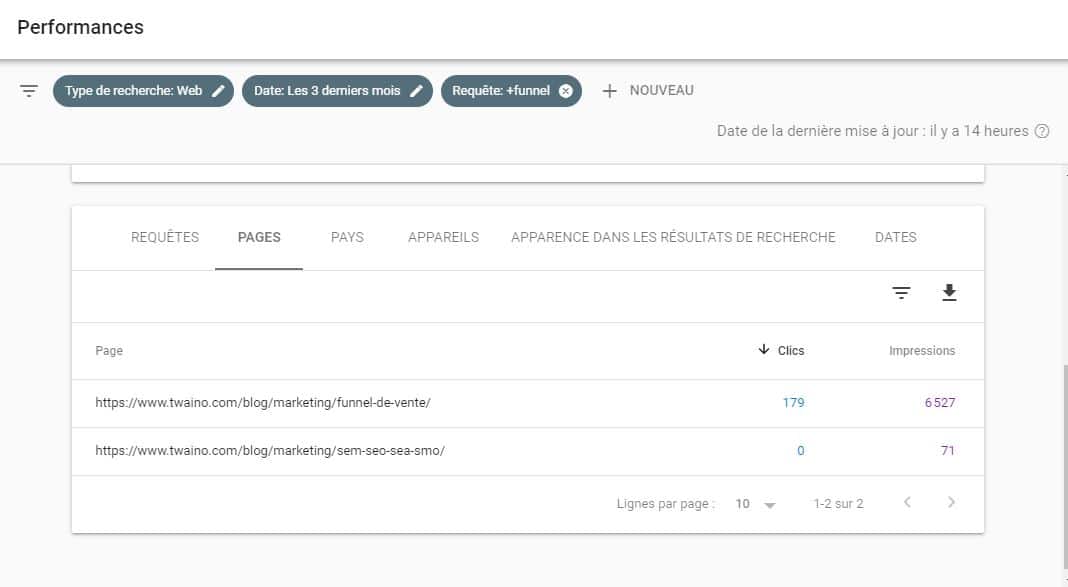
Eis alguns cenários e o que fazer a esse respeito:
- Se a página que o senhor encontrou contém a mesma palavra-chave de destino: Considere atualizar a página antiga em vez de criar uma nova ou redirecionar a página antiga para a nova e redirecionar o conteúdo apropriado;
- Se a página se classificar para a palavra-chave, mas não é a palavra-chave alvo: o senhor pode inspecionar a página e acrescentar um link interno ao seu novo conteúdo.
Capítulo 2: Como otimizar o aspecto técnico de sua SEO com o GSC?
O aspecto técnico de um website é o fundamento de seu desenvolvimento. Se seu website tiver problemas técnicos, ele terá dificuldades para realmente atuar nos SERPs.
Portanto, o senhor precisa ficar de olho no funcionamento “técnico” de seu website
A Search Console pode ajudá-lo nessa tarefa e, melhor ainda, dar-lhe orientação sobre como consertar qualquer problema técnico.
2.1. Encontrar e corrigir problemas de indexação com a Cobertura do Índice
O Google rasteja regularmente websites para encontrar e acrescentar novas páginas ao seu índice.
Isso permite que os sugira quando as pessoas procuram algo relacionado com o tema da página.
S vezes, os robôs do Google podem encontrar problemas de rastejamento e indexação
O motor informa isso através do Search Console e, se o senhor quiser que todas as suas páginas sejam visíveis no SERP, não deve ignorar tais problemas.
Para acessá-la, o senhor clicará em “Cobertura”, na seção “Índice”
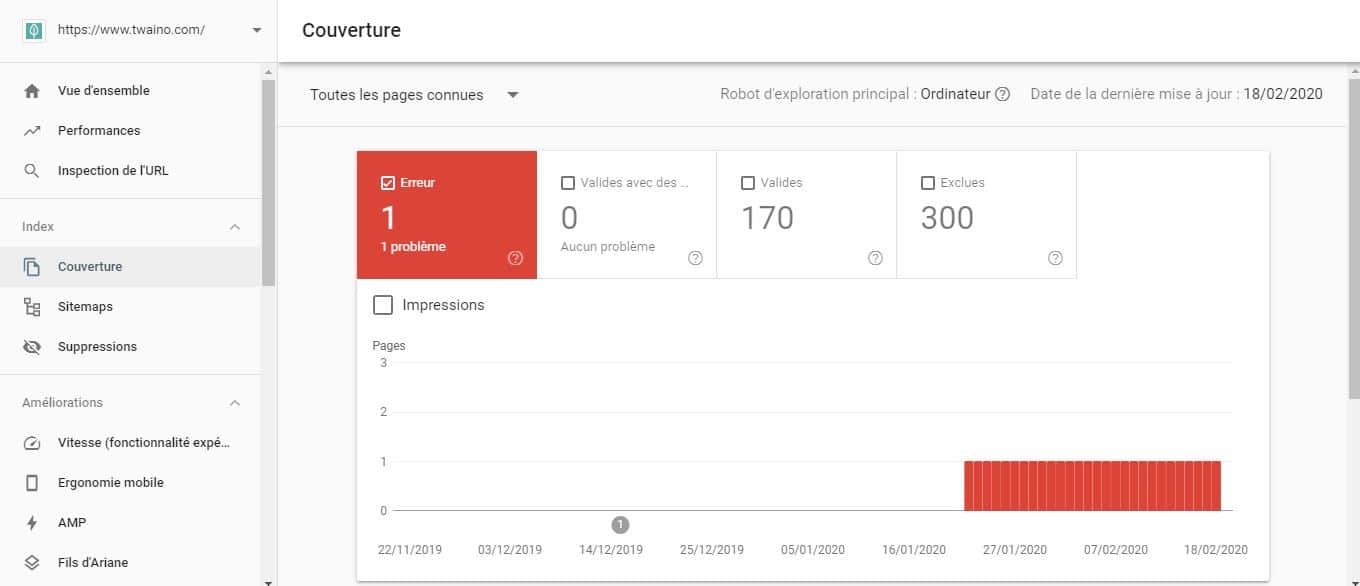
Vamos ver como o senhor pode tirar proveito deste relatório
2.2. Como encontrar e corrigir erros de cobertura do índice
O relatório de cobertura do índice fornece 4 tipos diferentes de estatísticas
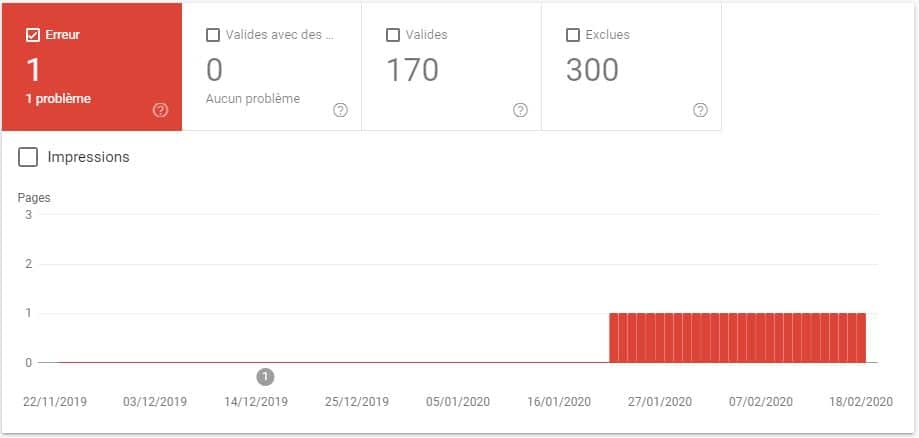
Há
- Erro ;
- Válido com advertências
- Válido
- Excluídos.
Obviamente, a coluna “Erro” inclui todos os problemas que o SGC detectou
O gráfico inferior permite que o senhor veja a evolução da detecção ao longo do tempo.
Se o senhor descer muito mais, receberá detalhes sobre cada um desses erros
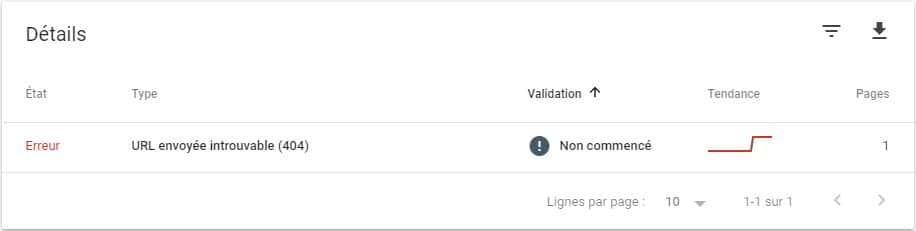
Tenho aqui o tipo de erro “URL enviado não encontrado (404)”. Isso significa que a página não foi encontrada e o servidor devolveu o código HTTP correto de status (404).
O senhor encontrará outros tipos de erros, tais como
- Erro redirecionado o SGC detectou um redirecionamento de 301 ou 302 para a página, mas isso não funciona;
- URL sujeita a um problema de rastejamento há várias questões que podem estar causando esse problema e o senhor deveria ir até a página para investigar
- O URL submetido parece ser um Soft 404: Isso significa que a página não foi encontrada e que um código incorreto foi atribuído no cabeçalho;
- Erros do servidor (5xx) aqui o Googlebot não pôde acessar o servidor, que pode ter falhado ou quebrado.
Ao clicar sobre o tipo de problema, o senhor pode ver uma lista de páginas que têm esse problema técnico
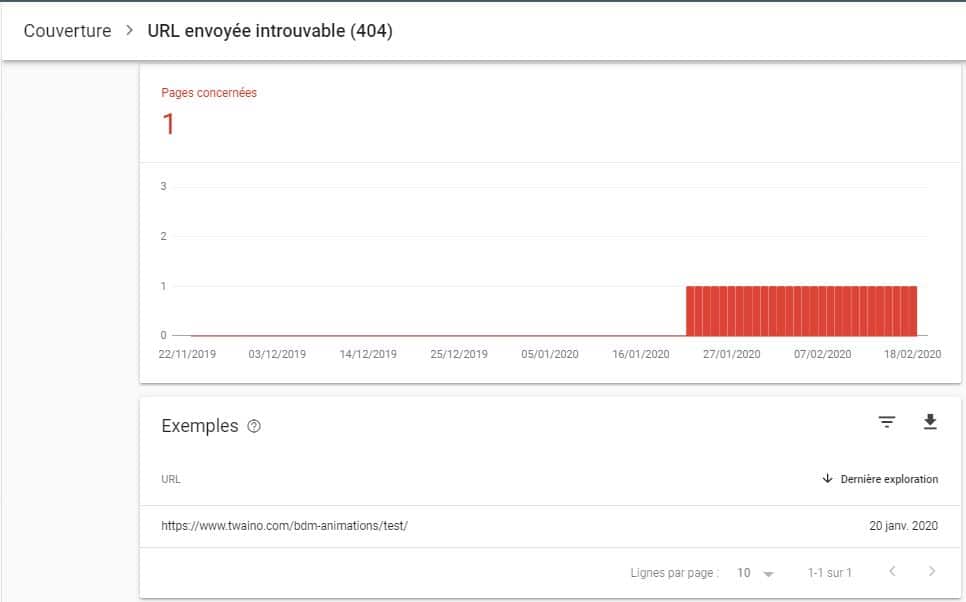
Para corrigir o erro 404 que estou experimentando atualmente, só preciso seguir esse processo
A primeira coisa a fazer é seguir o URL em questão para ter certeza de que a página não seja realmente encontrada
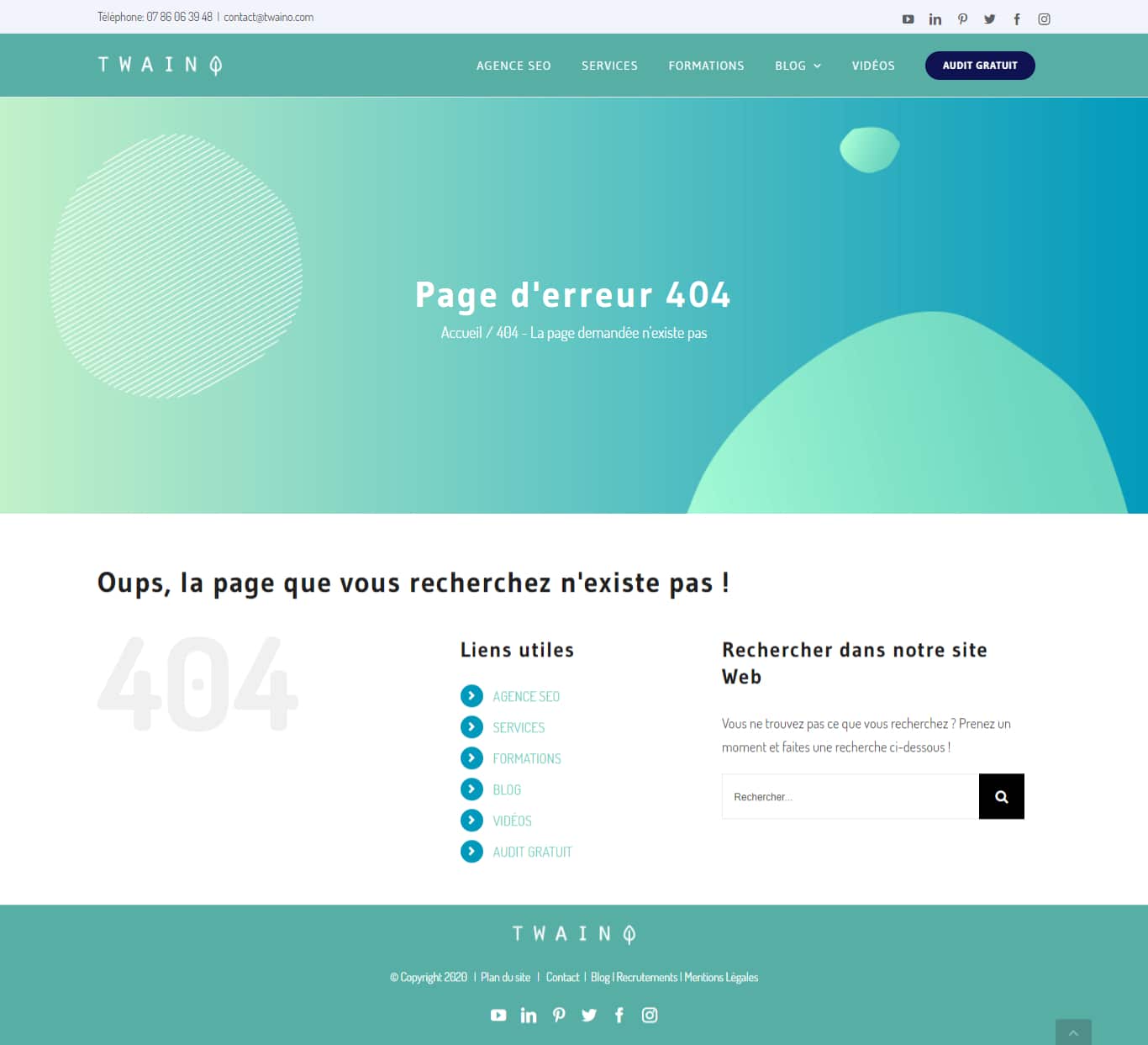
Sim, a página não pode ser encontrada e eu posso continuar meu processo de conserto.
Clique na página em questão e o senhor será presenteado com uma barra lateral direita
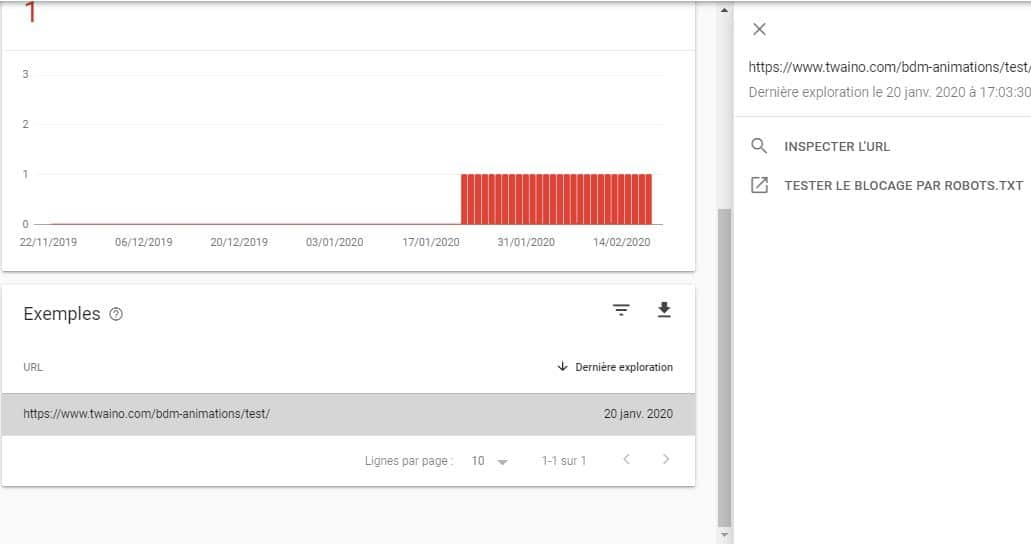
O senhor vai inspecionar o URL com o SGC
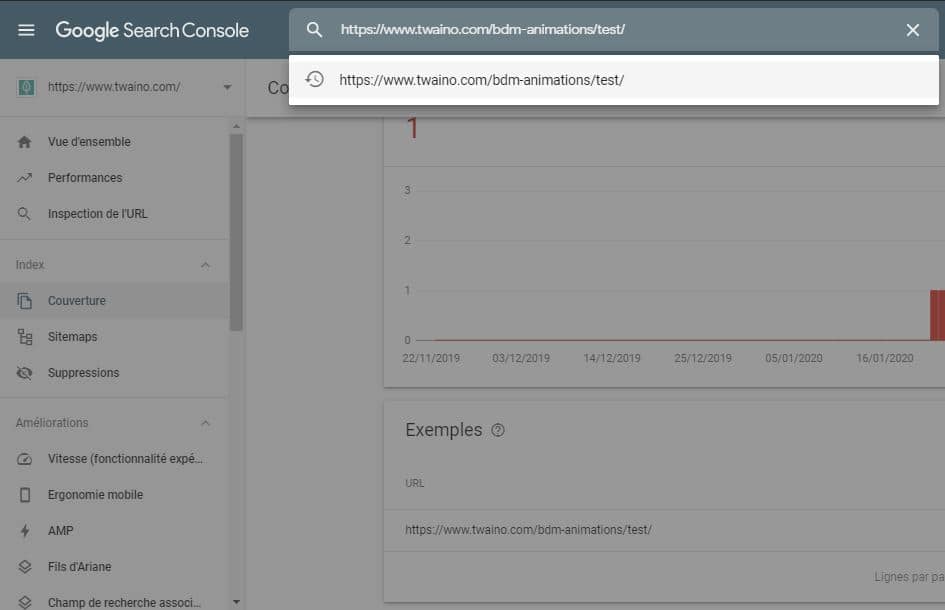
Portanto, o Googlebot inspecionará sua página no local
No meu nível, a inspeção sempre me dá o status 404 “Não encontrado”:
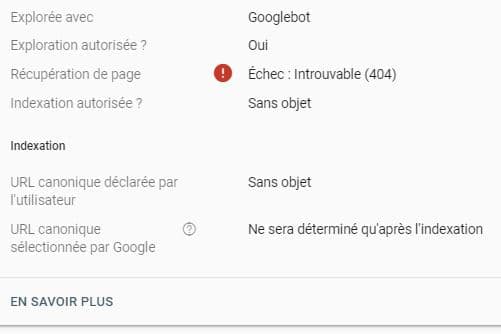
Para 404 erros, o senhor tem a opção de escolher
- Deixe a página assim para sinalizar ao Google que a página não existe mais, de modo que o mecanismo de busca a desindexe e não a apresente mais nos SERPs;
- Redirecionar a página não encontrada para outra página semelhante.
Deixo esse 404 erro para que o Google desindexe a página de seu banco de dados.
Não tenho um local em particular que tenha muitos problemas para que eu possa mostrar-lhe como resolvê-los
Para esse fim, reuni no último capítulo alguns exemplos de como resolver problemas técnicos com o SGC que descobri em outros sites durante minha pesquisa.
Aqui, observe o processo clássico de solução de problemas no SGC, que é o seguinte
- Carregue a página em seu navegador para verificar realmente se ela tem algum problema;
- Inspecione o URL no Console de Busca;
- Encontre informações sobre o erro no SGC;
- Conserte o problema.
Passemos ao segundo relatório:
2.como encontrar e fixar avisos na cobertura do índice?
Como o nome sugere, o senhor encontrará aqui páginas que são válidas, mas que têm avisos.
Obviamente, esses são itens que têm o potencial de se tornarem erros/problemas no futuro.
Não deixo avisos por aí, e é por isso que não tenho absolutamente nenhum aviso em meu website:
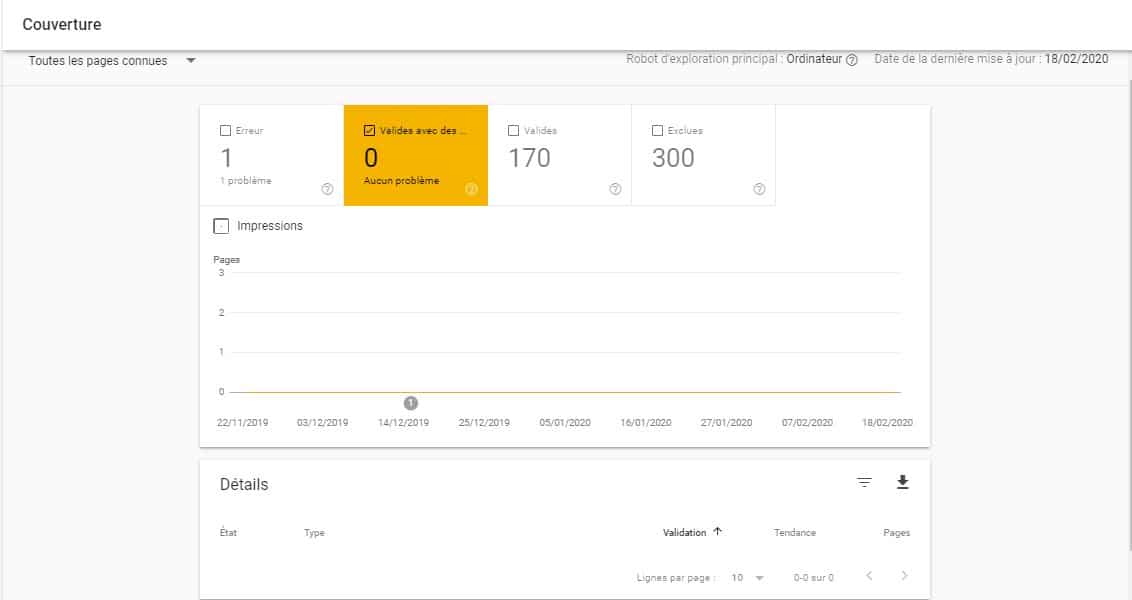
O senhor pode ir ao último capítulo, onde encontrará um exemplo de como resolver uma advertência.
2.4. Verificar a existência de erros nas páginas indexadas
Estamos agora na seção das páginas indexadas e, no meu nível, tenho 170 páginas que são válidas:
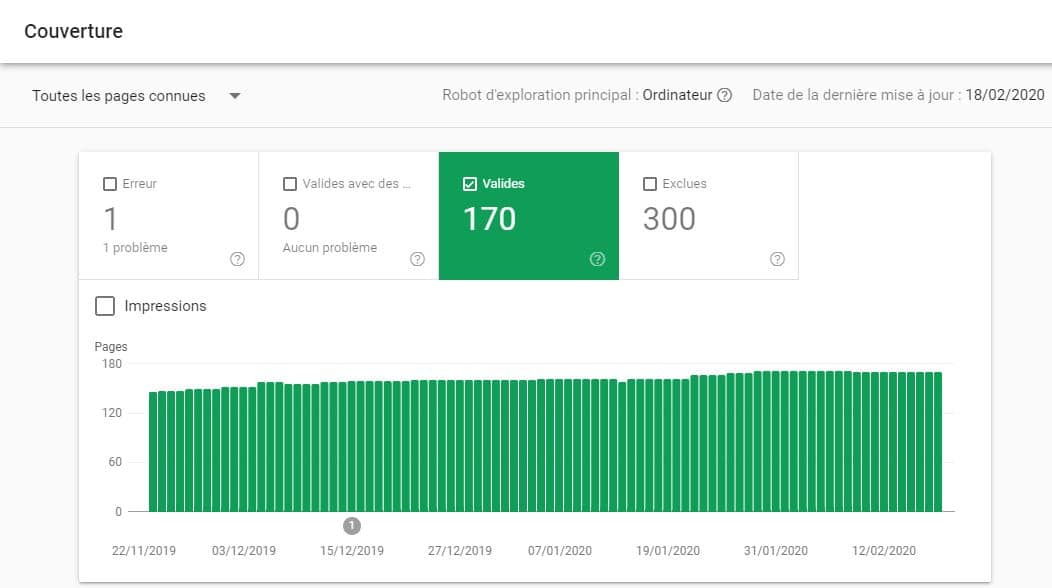
Como tudo aqui é verde, devemos seguir em frente, certo?
Desculpe, mas há um ponto importante que o senhor precisa examinar aqui A tendência evolucionária das páginas indexadas.
Se o senhor notar que há uma queda repentina ou um aumento do tráfego, o senhor deve tomar o tempo necessário para examiná-lo.
Se o senhor não tiver feito nada deliberadamente para esperar esse resultado, deverá ver se a etiqueta “noindex” não foi acrescentada por engano, em caso de queda.
Por outro lado, se o senhor notar um aumento súbito das páginas indexadas, pode ser um sinal de que o senhor desbloqueou um grupo de páginas que supostamente deveriam estar bloqueadas
O senhor não quer que informações confidenciais sejam vistas por todos
2.5. Vejam a seção das páginas excluídas
Uma página pode ser excluída do índice do Google por várias razões
Pode ser a página de login de sua conta administrativa e o senhor não quer que todos tenham acesso a ela.
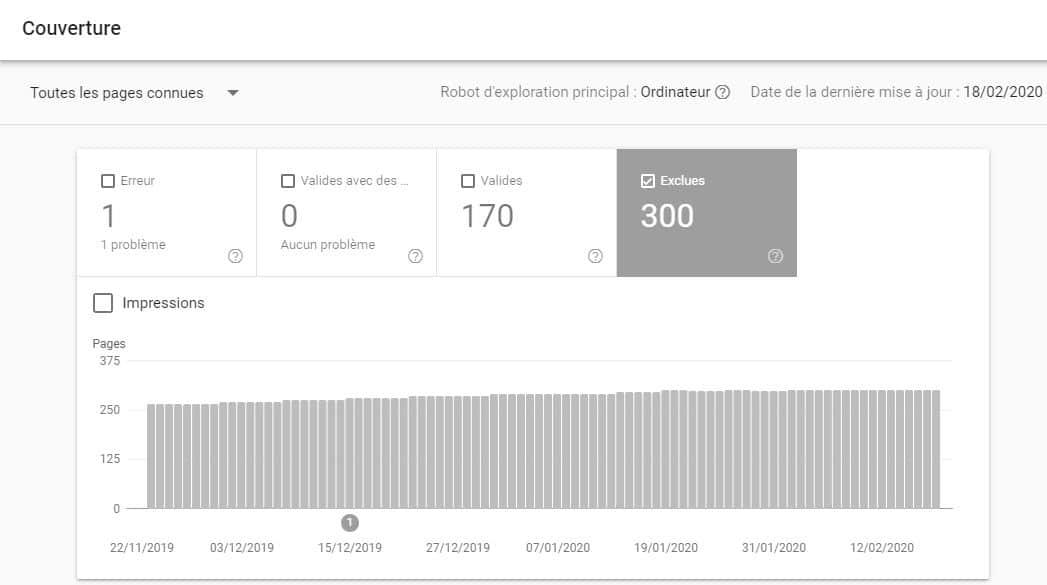
Quando o senhor rola para baixo, tem todas as razões pelas quais as páginas foram excluídas
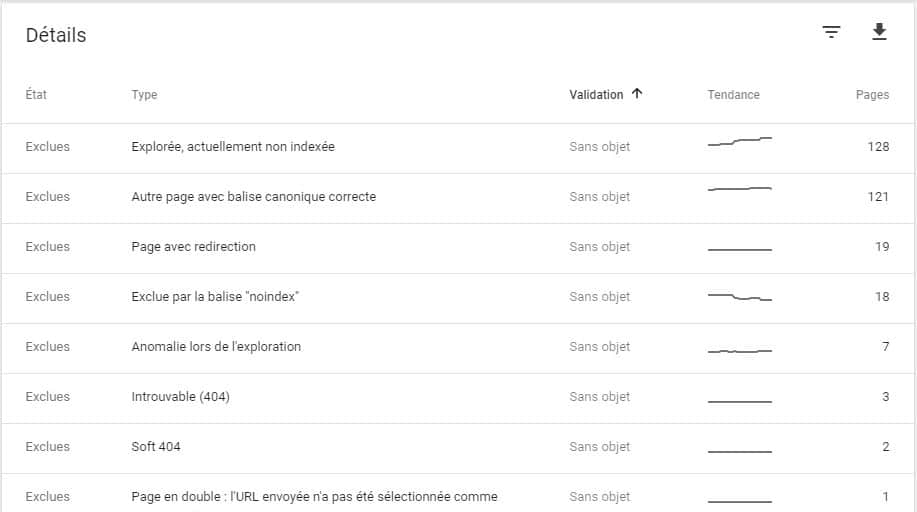
O senhor deve absolutamente certificar-se de que o Google não exclua as páginas que deseja que sejam indexadas.
Para fazer isso, o senhor verá se as razões pelas quais as páginas foram excluídas são legítimas.
Aqui está uma lista de razões que o SGC costuma apresentar
Motivo 1: Explorer, atualmente não indexado
Essas são páginas que o Google rastreou, mas não são indexadas por uma razão que a Search Console às vezes não especifica.
Portanto, essas páginas precisarão ser examinadas para determinar qual é o problema com elas.
Talvez essas páginas não sejam suficientemente boas para garantir um lugar nos resultados das buscas
Se possível, o senhor pode reformular essas páginas, melhorando a qualidade das mesmas
Motivo 2: Outra página com a etiqueta canônica correta
O Google encontrou uma versão alternativa desta página em outro lugar. É isso que um URL canônico é suposto fazer e tudo parece funcionar como deveria.
Motivo 3: Página com redirecionamento
A página é redirecionada para outro URL e é perfeitamente normal que o Google não a inclua
O problema só se colocará se o senhor deputado tiver ligações em atraso para a página em questão. Nesse caso, o Google tentará indexá-lo regularmente, o que pode não ser o ideal para o orçamento de rastejamento.
Razão 4: Excluídos pela etiqueta “noindex”
Aqui, as etiquetas “noindex” que o senhor configurou fazem o trabalho deles.
Razão 5: anomalia de rastejamento
Isso pode ser causado por uma série de coisas. O senhor precisa fazer uma análise minuciosa para determinar o verdadeiro problema.
Motivo 6: Página duplicada: a URL enviada não foi selecionada como a URL canônica
Essa página tem o mesmo conteúdo que outras páginas da web e o Google acha que outra URL é melhor.
É por isso que excluíram esta página do seu índice.
Não se esqueça de acrescentar a etiqueta “noindex” às páginas com o mesmo conteúdo para facilitar o trabalho do Google.
Motivo 7: Bloqueado por robôs.txt
Estas são páginas que o arquivo robots.txt evita que o Google rasteje.
Vale a pena verificar esses erros para assegurar que o que o senhor está bloqueando se destina, de fato, a ser bloqueado.
Motivo 8: Detectado, atualmente não indexado
O Google rastreou essas páginas, mas ainda não as incluiu no índice.
Motivo 9: Página duplicada sem a etiqueta canônica
A página faz parte de um conjunto de páginas duplicadas e não tem uma URL canônica.
Nesse caso, o Google não o considera e, se o senhor quiser ver essas páginas indexadas, é hora de otimizá-las.
Capítulo 3: Como compreender os relatórios de melhorias?
Na seção “Melhorias”, o Google permite que o senhor tenha dados a respeito
- Velocidade
- Usabilidade móvel
- AMP;
- Pão ralado
- O campo de busca associado aos links do site
Vamos analisar cada um desses relatórios
3.1. Como avaliar o relatório Speed
3.1.1. O que é o relatório Speed?
O senhor pode agora ver as questões de velocidade da página diretamente no Console de Busca
Esse relatório ajuda os profissionais de SEO a detectar rapidamente problemas de velocidade de página por URL.
Aqui está uma visão geral como esta:
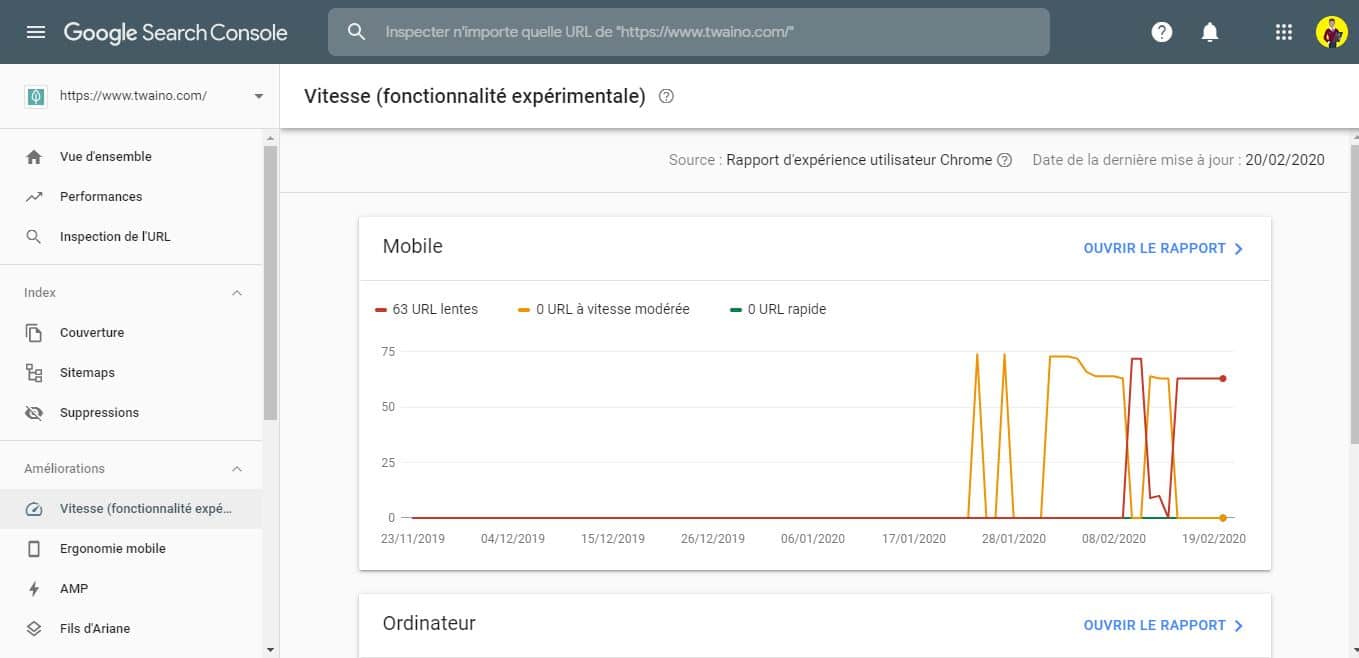
3.1.2. Como usar o “Page Speed Report” no GSC?
O senhor pode usar este relatório para acompanhar as mudanças na velocidade da página de seu website ao longo do tempo
Se o senhor estiver atualizando um URL, esse relatório lhe permitirá monitorar e acompanhar se os usuários estão obtendo melhor desempenho.
O senhor não precisa mais usar a ferramenta PageSpeed Insights para detectar qualquer problema de velocidade do site.
Em outras palavras, se tudo está bem aqui, não há necessidade de se preocupar!
3.2. otimize seu site para o móvel
Como o senhor deve ter ouvido, mais pessoas estão procurando com seus dispositivo móvel do que com um computador de mesa.
Além disso, o Google faz questão de tornar os websites acessíveis aos usuários da web usando dispositivos móveis
É por isso que a companhia introduziu Primeira indexação móvel o que significa indexar a versão móvel das páginas da web antes da versão informática.
O conteúdo de seu site e de seu UX deve ser 100% otimizado para o celular. Para que o senhor possa acompanhar seu desempenho no celular, o Google preparou este relatório.
Este relatório lhe diz se os usuários móveis estão tendo problemas para usar seu site
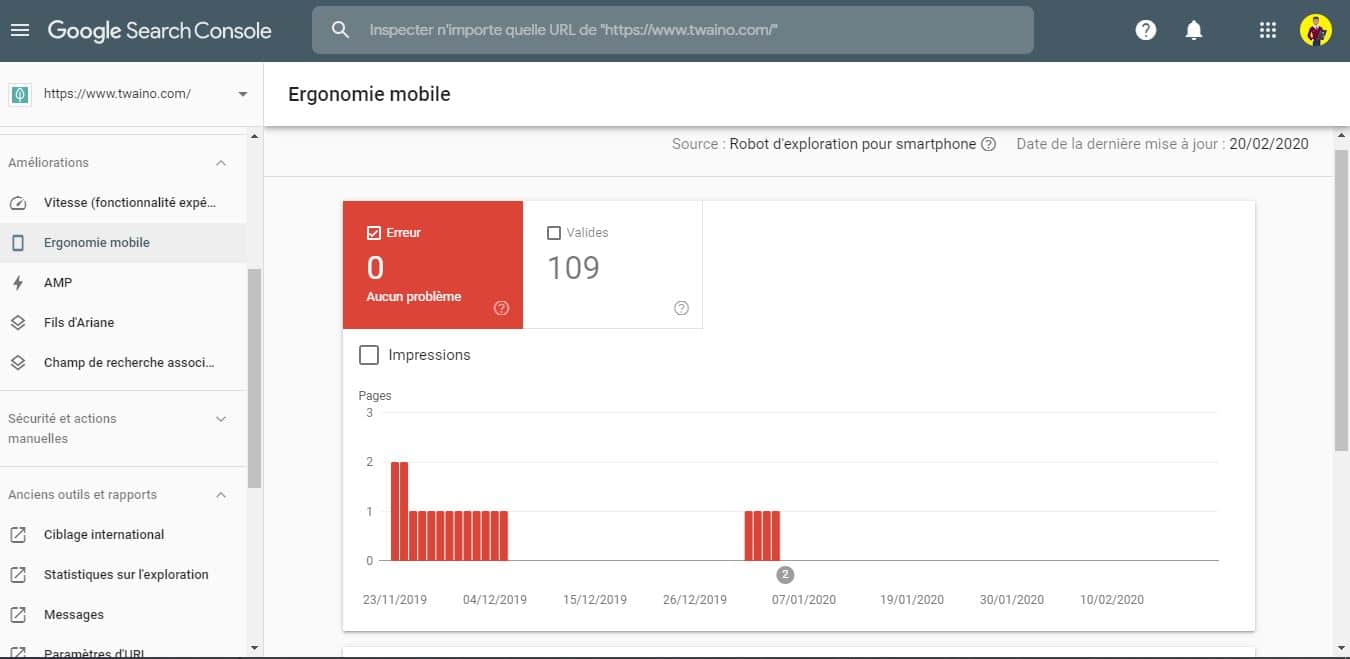
Como o senhor pode ver, o relatório nos fala de duas questões móveis de usabilidade
- “Texto muito pequeno para ler”;
- “Elementos clicáveis muito próximos uns dos outros”.
Basta clicar em um desses problemas e o CMS lhe mostrará:
- Páginas com esse problema;
- Maneiras de resolver o problema.
E é isso!
Mas antes de prosseguirmos, vejamos uma dica simples para comparar o CTR móvel com o CTR de mesa.
Dica: Compare sua área de trabalho e seu CTR móvel
O novo relatório de desempenho permite que o senhor compare facilmente CTRs móveis e de mesa.
Para fazer isso, lance o relatório de desempenho, clique em “+Novo” para acrescentar um novo filtro e selecione “Dispositivos”
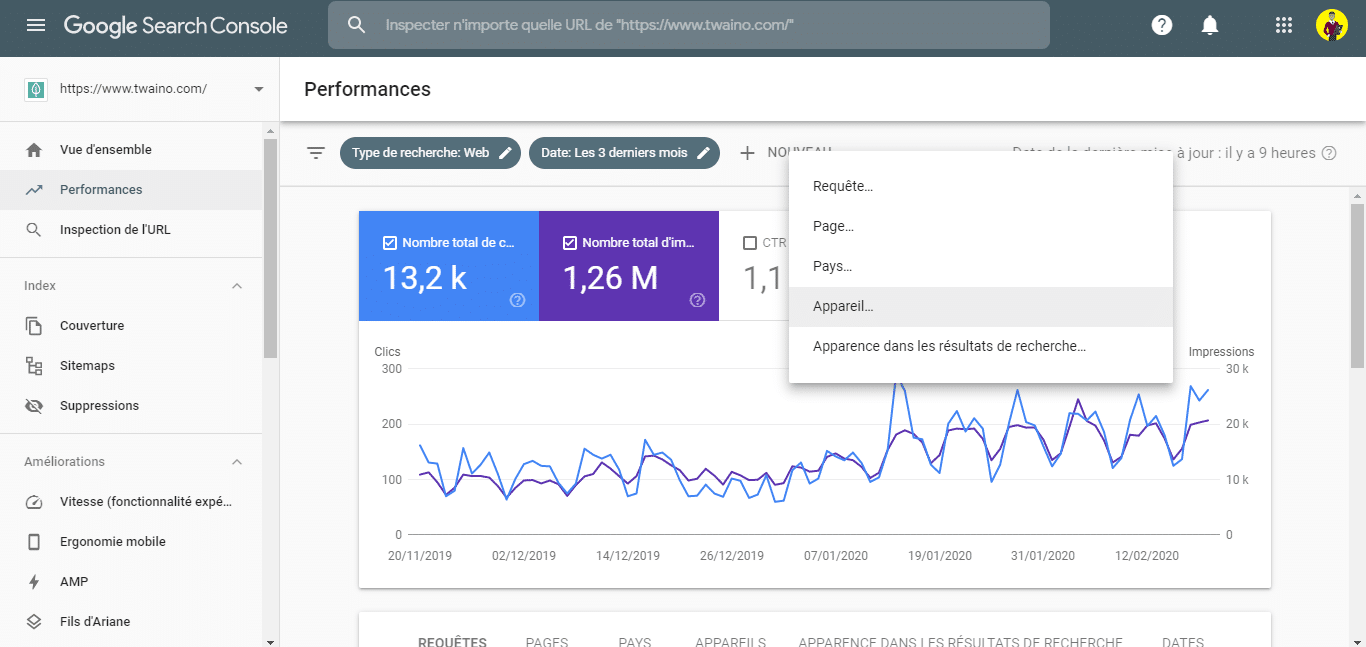
Clique na aba “Comparar”, depois selecione “Desktop vs Mobile” e clique em “Aplicar”:
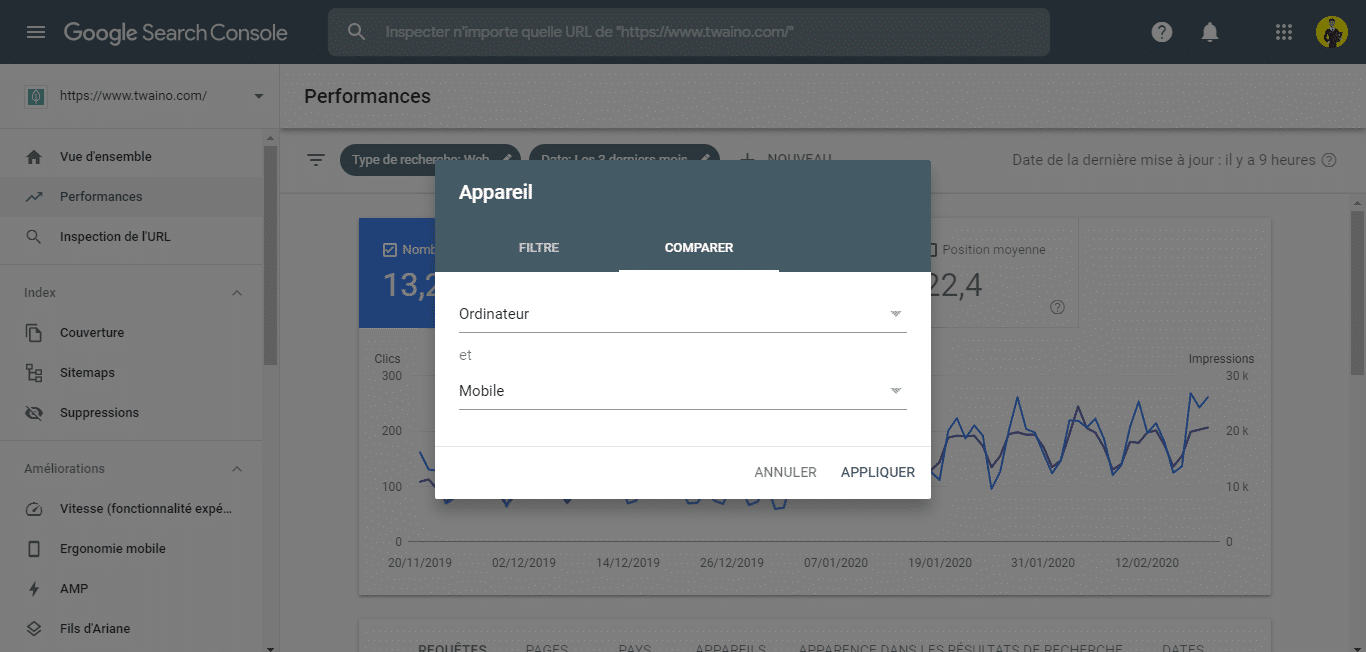
O senhor terá uma comparação de todos os dados
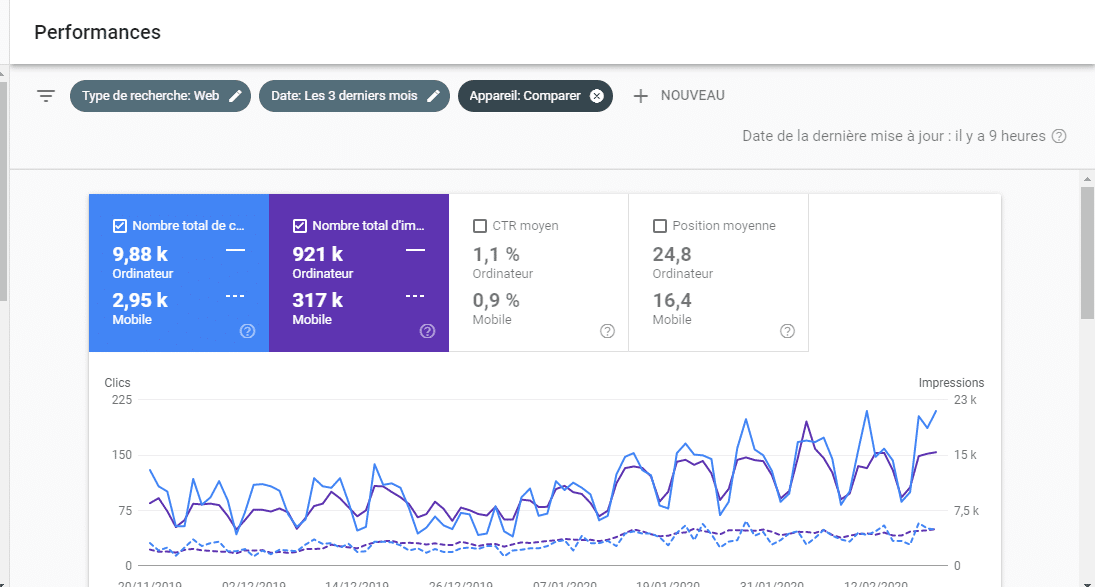
Evidentemente, é normal que os CTRs para telefones celulares e desktops sejam um pouco diferentes.
3.3. Otimização de seu website para o AMP
De acordo com o dicionário SEO
” O Accelerated Mobile Pages ou AMP é um projeto de código aberto lançado pelo Google em fevereiro de 2016. O objetivo é melhorar o desempenho das páginas web para dispositivos móveis. “
Como o celular é muito importante para o Google, não hesito em otimizar minhas páginas sempre que tenho a oportunidade de fazê-lo. E acontece que o AMP torna isso possível
O senhor pode acrescentar AMP ao seu website usando um plugin. Uma vez implementado, as pessoas que usam telefones celulares terão acesso a uma versão AMP do seu site do Google
A AMP pode ajudar seu conteúdo a subir na classificação do SERP, pois os rápidos tempos de carregamento proporcionam uma melhor experiência para os visitantes:
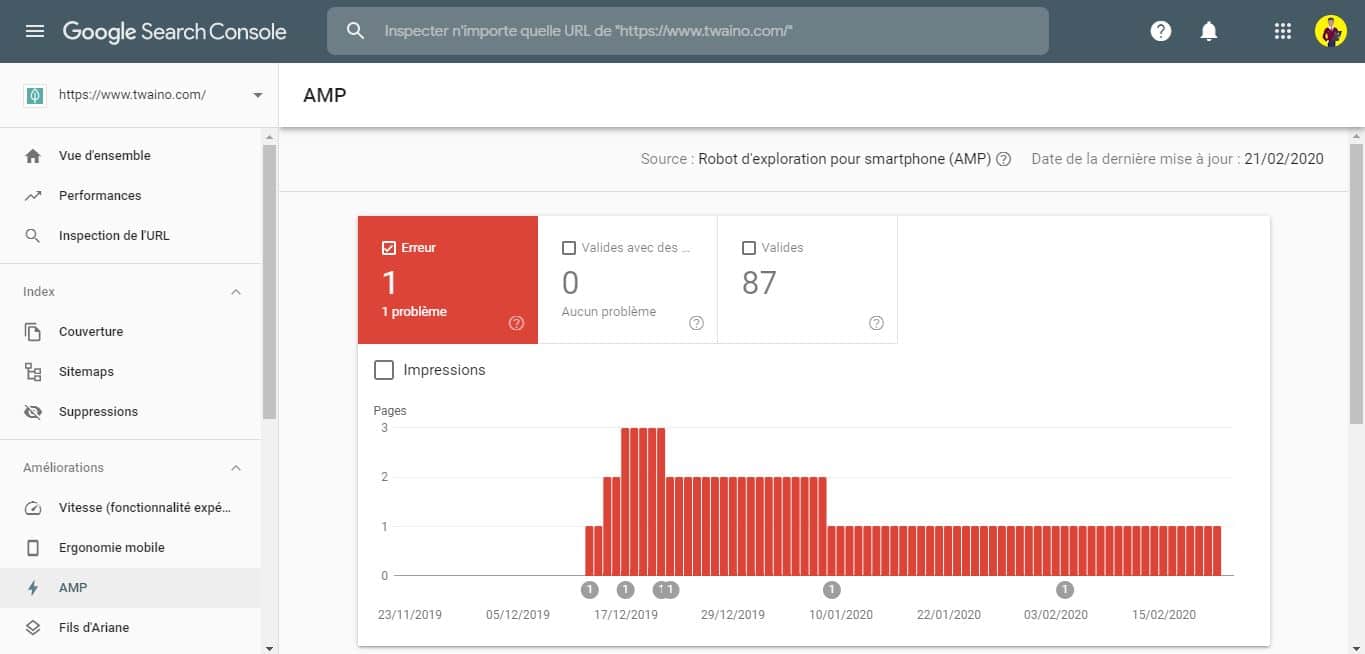
Uma vez que o senhor tenha ativado o AMP em seu website, poderá ver o relatório no SGC. Este relatório lhe permite saber se o programa está funcionando corretamente.
Como os outros relatórios, o Google usa um gráfico para avaliar as páginas. O senhor pode encontrar detalhes sobre os problemas que o Google identificou abaixo do gráfico.
3.4. O Relatório Breadcrumb do SGC
O relatório de migalhas de pão no Google Search Console foi divulgado no dia 19 de setembro de 2019.
Esse relatório ajuda os proprietários do website a resolver questões que podem estar impedindo a exibição de rastros de migalhas de pão nos SERPs.
Além disso, qualquer proprietário de website pode compreender as dificuldades de implementação de dados estruturados
O senhor acrescenta o código a seu site, mas ele ainda não aparece nos SERPs.
Após acrescentar o código ao seu website, o senhor precisa ir ao GSC para verificar se há erros:
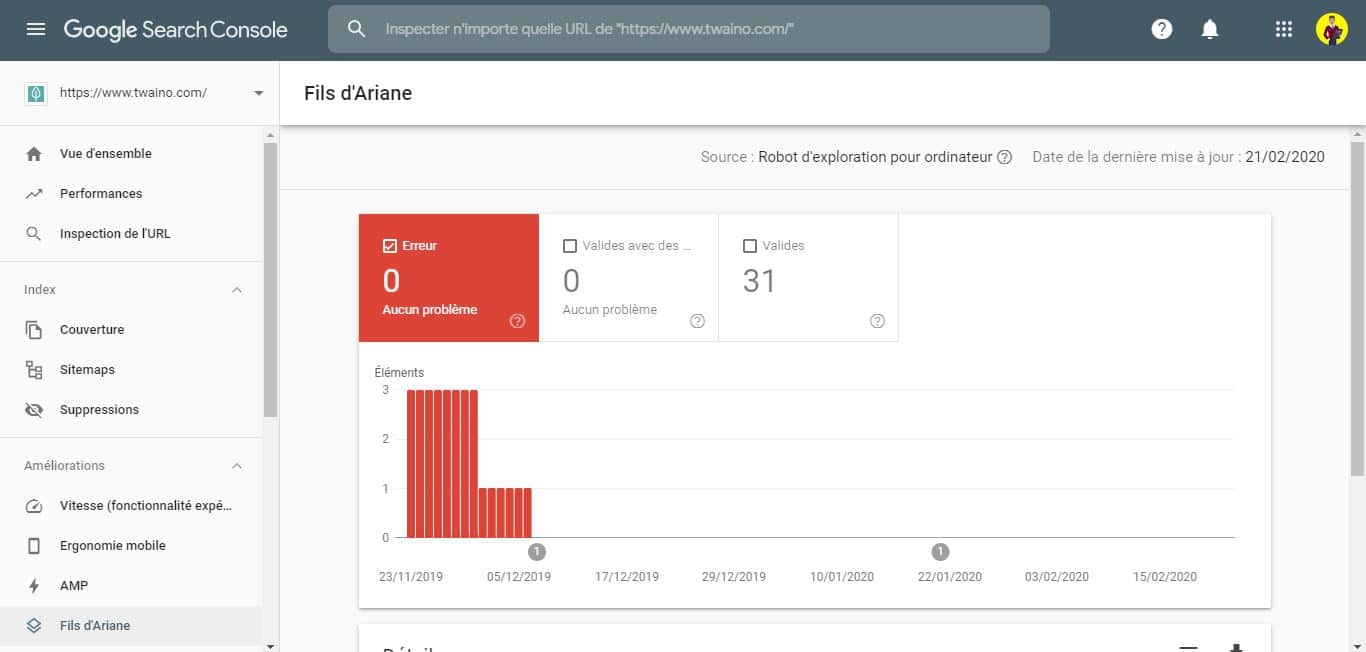
O relatório incluirá todos os erros de dados estruturados de migalhas de pão e mostrará quantos URLs são afetados.
O Breadcrumb estruturou suas páginas para dizer aos motores de busca que informações devem ser mostradas a seus usuários.
As migalhas de pão são importantes porque podem ajudar a melhorar o tráfego orgânico do seu site.
Na verdade, um site comercial aumentou as page views em 71 % em apenas um ano, através de uma otimização.
Embora os dados estruturados não sejam um fator de classificação e seu site não perderá a classificação se o senhor deixar esses erros, é melhor para o usuário se o senhor corrigir esses erros.
3.5. Campo de busca associado ao sitelink
Se o senhor estiver usando a marcação do campo de pesquisa do Sitelink, este relatório mostrará ao senhor o desempenho e os erros associados a essa marcação.
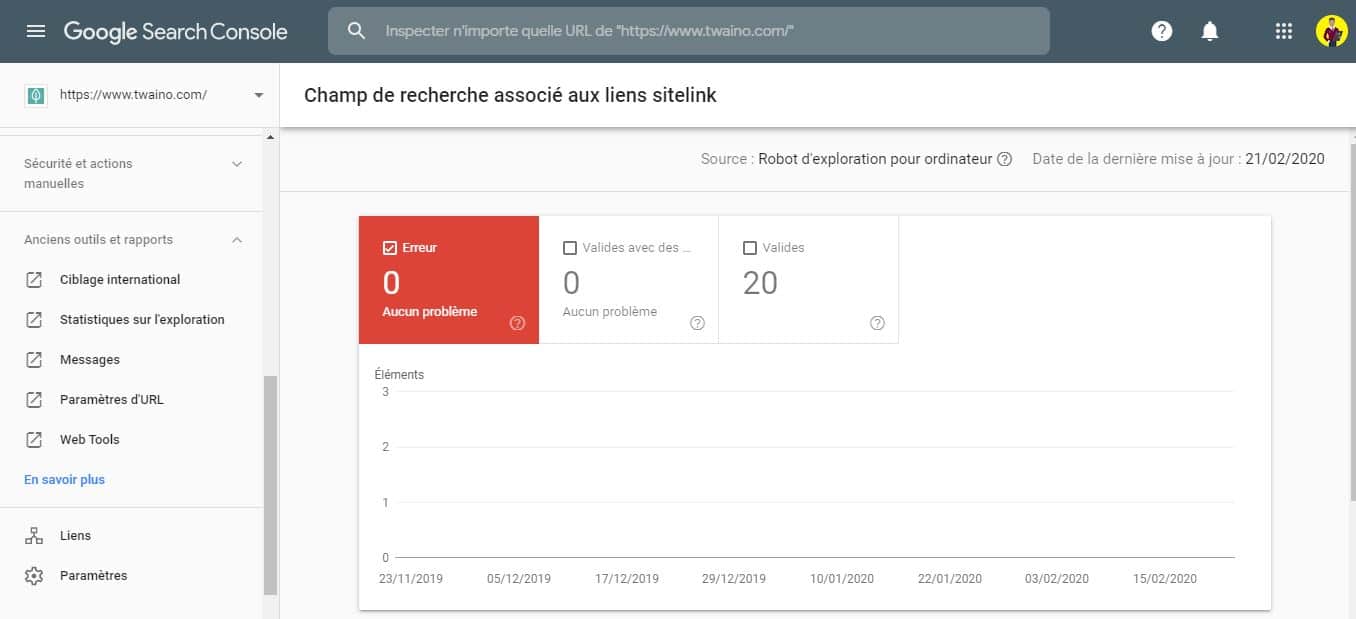
Como nos relatórios acima, o SGC mostrará os erros listados com opções clicáveis para entender quais são os problemas e como resolvê-los.
Capítulo 4: Visualização das ações manuais e do relatório de segurança de seu website
4.1. Compreender o Relatório de Ações Manuais
Por padrão, este relatório mostrará “Nenhum problema detectado” e espero que permaneça assim permanentemente
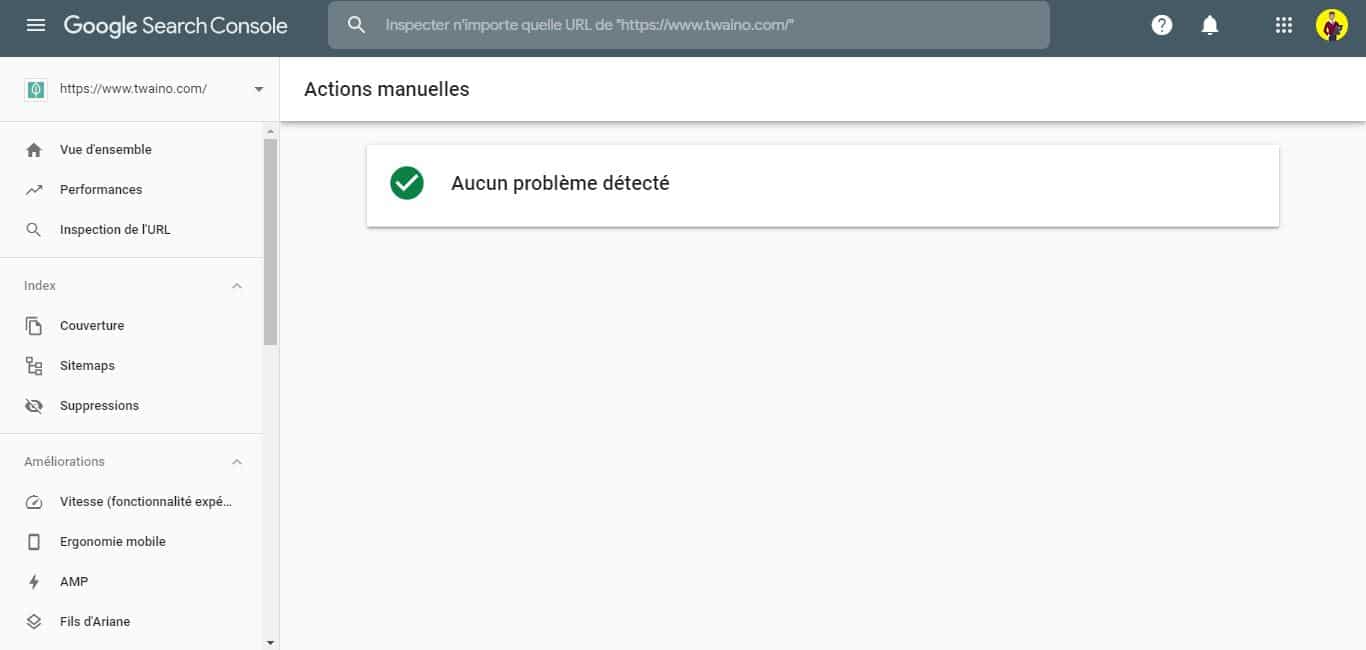
Se uma penalidade manual tiver sido aplicada a seu site por um funcionário do Google, a penalidade aparecerá nesta guia.
O Google aplicará penalidades manuais ao seu site se achar que o senhor fez algo que considera errado
Uma penalidade do Google pode prejudicar a classificação de sua pesquisa ou resultar na remoção de seu site do índice
É essencial resolver qualquer penalidade de ligação manual, se o senhor quiser evitar problemas de SEO.
4.1. Fazer um controle de segurança de seu website
Neste momento, o senhor determinará se tem algum problema de segurança em seu website que possa estar penalizando sua SEO.
Para fazer isso, vá à seção “Segurança e ação manual” e clique em “Questões de segurança”

Que eu saiba, o Google não encontra nenhum problema de segurança
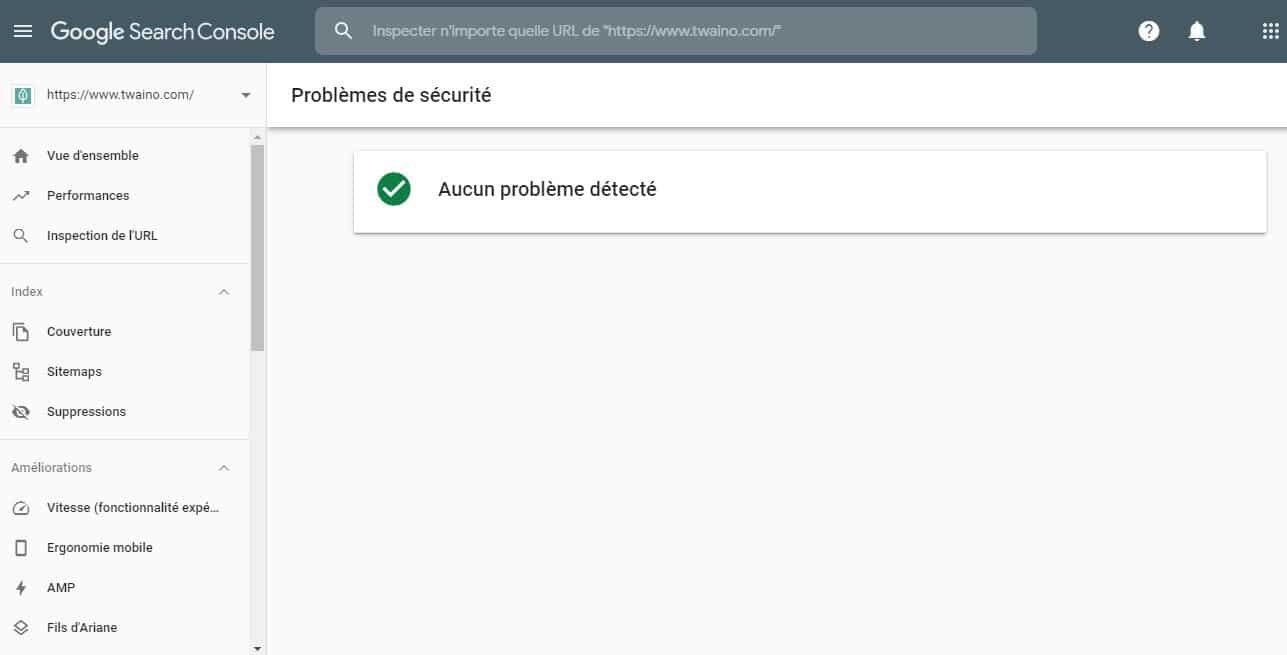
Se seu website tiver problemas de segurança, o senhor precisará seguir as instruções do SGC para resolvê-los.
Capítulo 5: Algumas dicas para o uso das antigas ferramentas e relatórios do Console de Busca
Aqui estão algumas características do antigo Console de Busca que o Google ainda mantém por enquanto.
Essas antigas ferramentas incluem:
- Visada internacional (que já usamos antes): O senhor pode estabelecer um país alvo específico;
- Estatísticas de rastejamento o senhor pode ver e regular a freqüência dos rastejamentos pelo Google;
- Mensagens estas são as mensagens do Google;
- Configurações de URL configurações: O senhor pode informar ao Google sobre as diferentes configurações que usa;
- Ferramentas da Web acesso a outras ferramentas.
Já vimos como visar países com o SGC. A segunda característica que ainda acho interessante são as estatísticas de rastejamento.
Se o senhor tem um site pequeno com menos de 1000 páginas, provavelmente não precisa se preocupar com seu orçamento de rastejamento.
Google estados
” Se um site tem menos de alguns milhares de URLs, ele será rastreado corretamente na maior parte do tempo “.
Mas se o senhor tem um site grande, é uma história diferente e vale a pena ver seu orçamento de rastejamento.
5.1. O que é o orçamento de rastejamento?
Seu orçamento para rastejar é o número de páginas de seu site que o Google rasteja a cada dia
Definições -SEO define-o como
“Os limites em termos do número de páginas que o Googlebot (o robô do Google) irá rastrear em um site levando em conta vários critérios: tamanho do site, velocidade de rastreamento, freqüência de atualização, qualidade do conteúdo e número de cliques”
Para encontrar esse relatório, vá a “Ferramentas e relatórios antigos”, depois clique em “Estatísticas de rastejamento”:
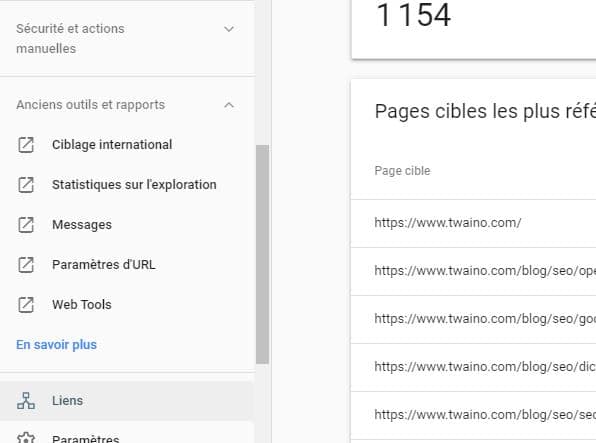
O senhor tem então o relatório de rastejamento
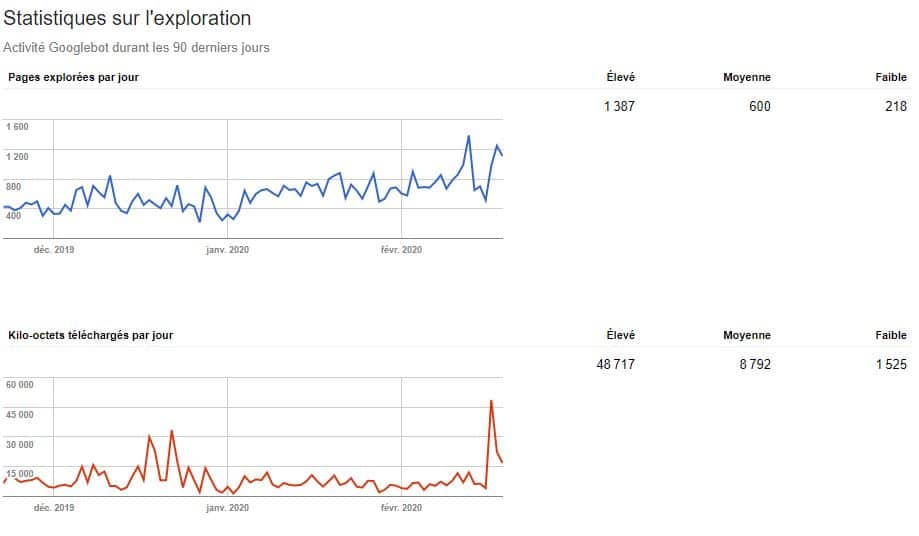
Em média, o Google rasteja 600 páginas por dia em meu site, o que pode ser considerado meu orçamento de rastejamento.
5.2. Por que o Orçamento Crawl é importante para a SEO?
Digamos que o senhor tem 100.000 páginas em seu website e seu orçamento é de 1.000 páginas por dia.
Nesse caso, o Google pode levar 100 dias para rastrear todo o seu site.
Portanto, se o senhor mudar alguma coisa em uma de suas páginas, pode levar meses para que o Google processe a mudança.
Ou, se o senhor acrescentar uma nova página a seu site, o Google levará muito tempo para indexá-la.
O senhor pode usar essas três estratégias diferentes para tirar o máximo proveito de seu Orçamento Crawl.
Dica 1: Pare de desperdiçar o orçamento do Crawl em páginas inúteis
Esse é um grande problema para os sites de comércio eletrônico.
A maioria dos sites de comércio eletrônico tem às vezes dezenas ou até milhares de páginas inúteis que são criadas. Estas páginas podem ter o link
Domínio.com/categoria de produto/?tamanho=pequeno&ordem=preço&color=verde..
Se o senhor não tomar providências, o Google vai desperdiçar seu orçamento de rastejamento nestas páginas.
Para resolver esse problema, o senhor usará os parâmetros de URL do SGC:
………………………………………………….O meu acesso é restrito………………………………………………….
Neste momento, o senhor dirá ao Google para não rastrear nenhum URL com os parâmetros que o senhor identificou.
Talvez o senhor tenha ligações diferentes para cores diferentes de um produto. O senhor dirá ao Google para não rastejá-los ou rastejá-los.
E se o senhor é um pouco novo na SEO, consultar um especialista em SEO para assegurar que essa característica seja implementada corretamente
Dica 2: Veja quanto tempo leva o Google para baixar sua página
O relatório de rastejamento no GSC mostra o tempo médio que o Google leva para baixar suas páginas:
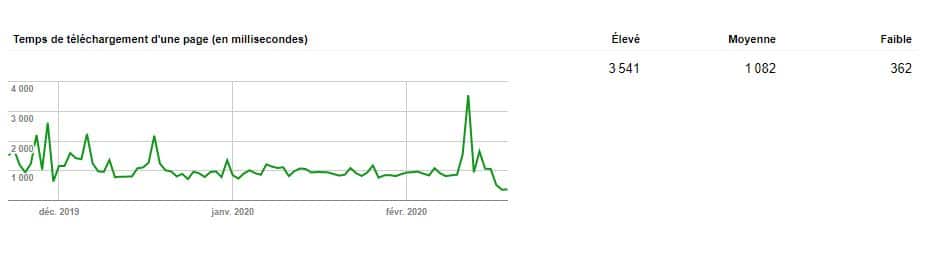
Se o senhor vê picos, isso significa que o Google demorou muito mais para baixar suas páginas. E isso pode matar seu orçamento de rastejamento.
Para resolver este problema, siga as diretrizes do Gary Illyes
” Fazer um site mais rápido melhora a experiência do usuário, ao mesmo tempo em que aumenta a taxa de rastejamento. Para o Googlebot, um site rápido é um sinal de servidores saudáveis, permitindo-lhe obter mais conteúdo a partir do mesmo número de conexões. Por outro lado, um grande número de 5xx erros ou de interrupções de conexão sinalizam o contrário, e o rastejamento abranda. “
Portanto, pense na velocidade de carregamento de seu website se o senhor quiser ajudar o Google a rastrear seu website. O senhor já sabe que isso pode ajudar seu classificação :
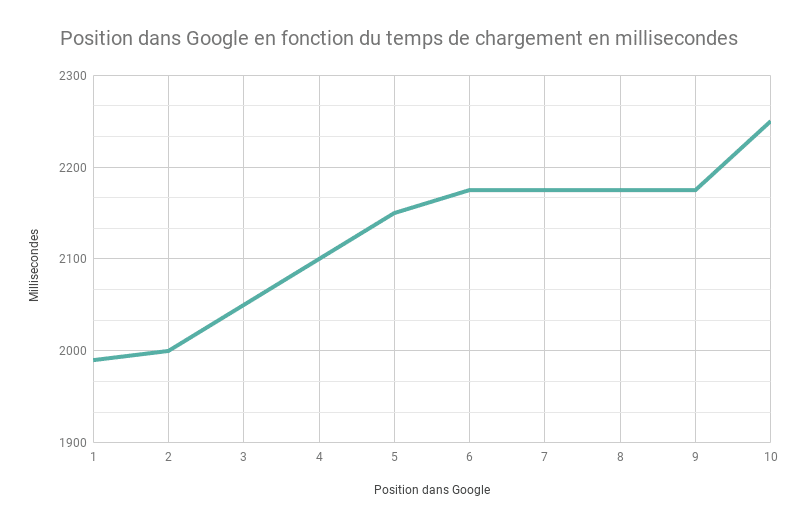
Dica 3: Obtenha mais backlinks para seu website
Os backklinks também podem ajudar seu orçamento a rastejar como Matt Cutts assinala:
” A melhor maneira de pensar sobre isso é que o número de páginas que rastejamos é aproximadamente proporcional ao seu PageRank. Portanto, se o senhor tem muitos links de entrada em sua página de origem, com certeza vamos rastejá-la. Sua página raiz poderá então conter links para outras páginas, que receberão uma classificação PageRank e nós também as rastejaremos. Mas à medida que o senhor vai mais fundo em seu site, o PageRank tende a diminuir. “
É assim que o senhor pode usar as antigas ferramentas e relatórios do Google em seu benefício.
Capítulo 6: Como alavancar o relatório de link no Console de Busca?
O Search Console tem um relatório que lhe permite conhecer seu perfil de ligação
Este relatório pode ajudar o senhor a determinar quais páginas precisam ter links internos
Para acessar esse relatório, clique em ‘Links’ na barra lateral do CMS
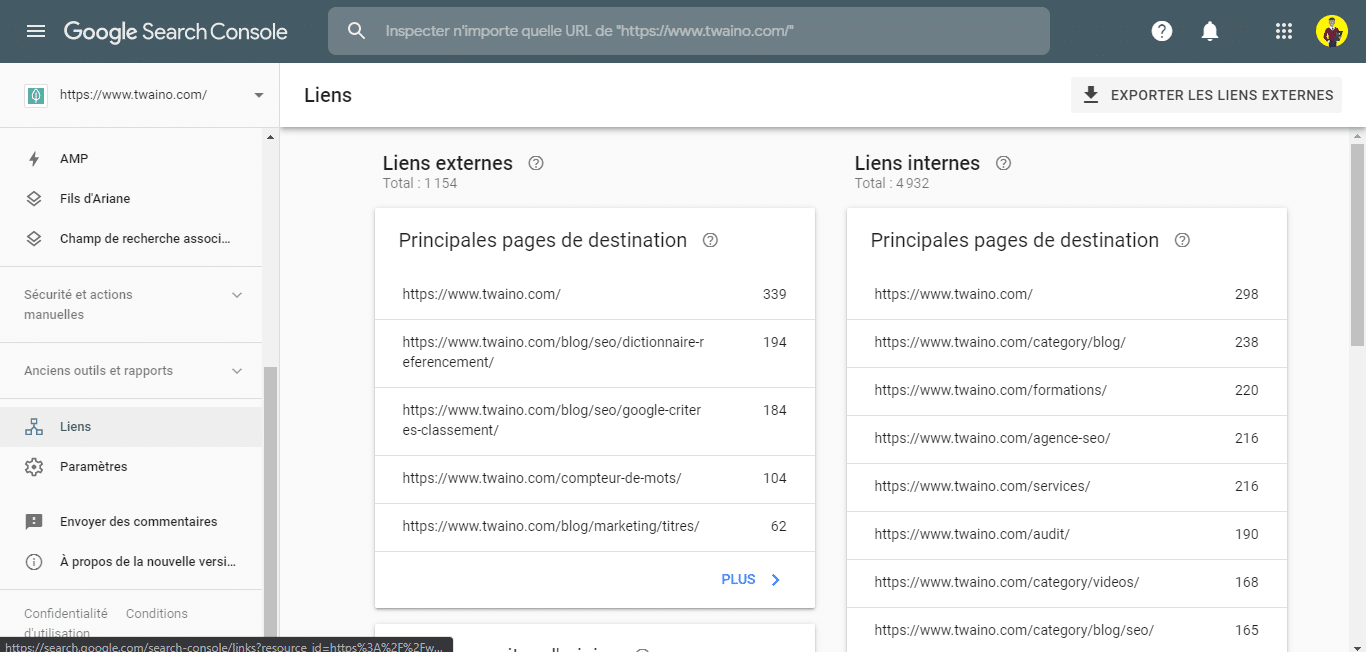
O senhor receberá então um relatório que lhe mostrará o número de links internos que apontam para cada página de seu site:
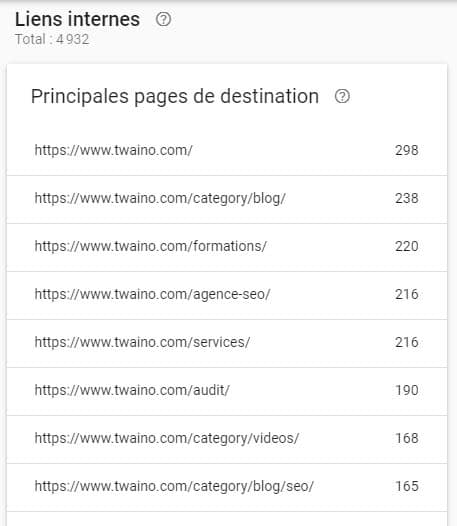
O mais interessante é que o senhor pode encontrar as páginas que têm links que apontam para uma página específica
Basta clicar em uma das URLs sob o título “Links internos” e o senhor receberá uma lista de páginas internas que apontam para essa URL
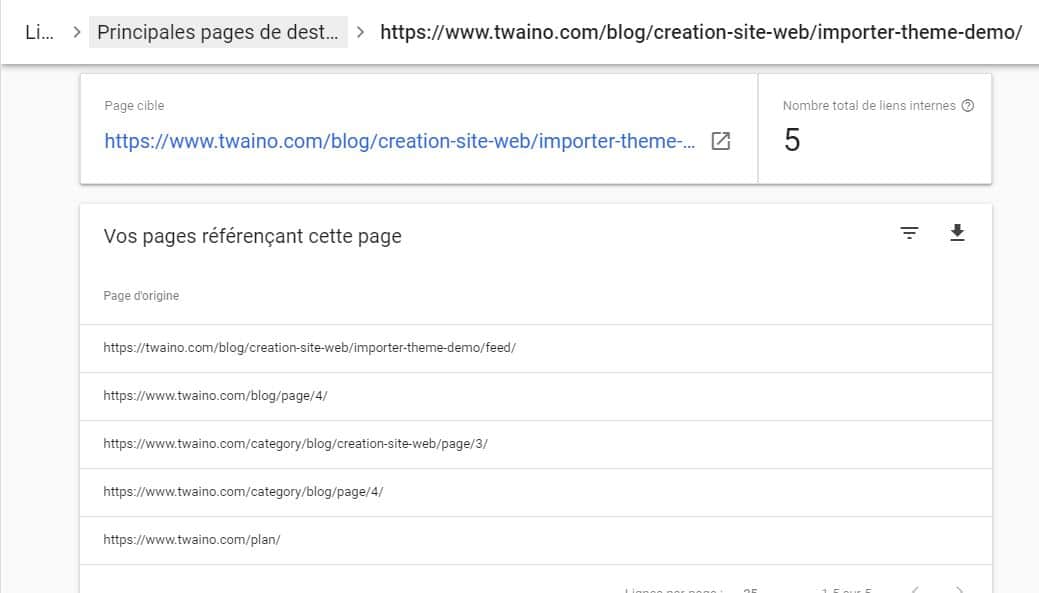
Nesse caso, temos apenas 5 links internos que apontam para a página de importação do tema demonstrativo
Nesse caso, seria prudente acrescentar alguns links internos à página.
Quando o senhor encontrar uma página que não tenha suco de link interno suficiente, acrescente alguns links internos que apontem para essa página.
Para fazer isso, o senhor usará os operadores do Google.
Aqui posso usar o comando “site:twaino.com “demo do tema””
Isso me permite encontrar todas as páginas do meu site onde tive que mencionar o tema “demo”
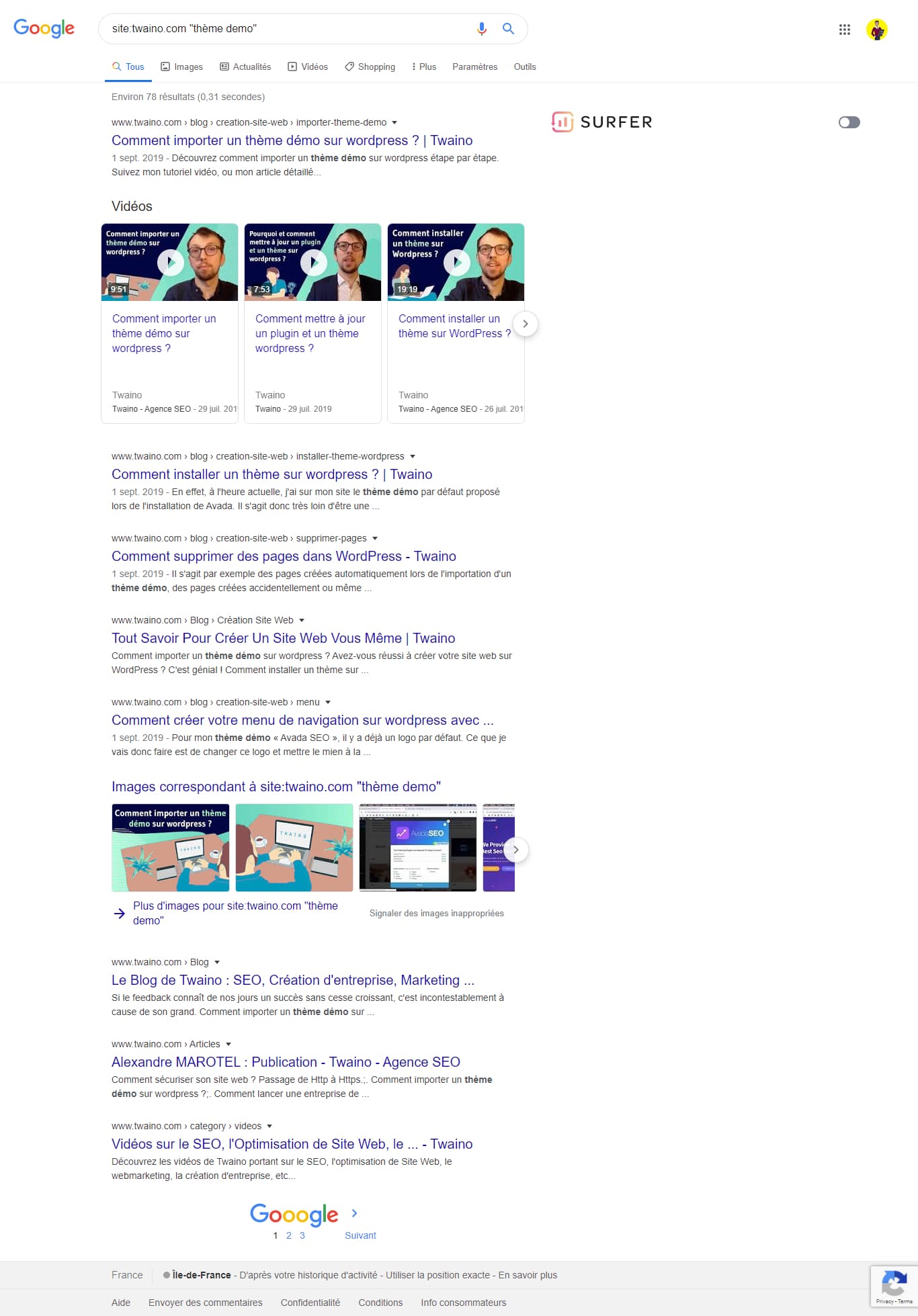
Aqui tenho 78 resultados e estou certo de encontrar oportunidades para construir links internos para a página que quero impulsionar.
Aqui está outra dica para impulsionar suas páginas com links internos:
Dica: Construa links internos das páginas de alta autoridade para as páginas que você quer impulsionar
Aqui o senhor precisa encontrar as páginas de seu site com muitos links de qualidade.
Mais ligações em atraso significa mais suco de ligação para passar através das ligações internas.
O senhor pode facilmente encontrar tais páginas no SGC. Basta clicar novamente na seção “Links”
O senhor verá então uma seção chamada “Páginas Alvo Mais Referenciadas”.
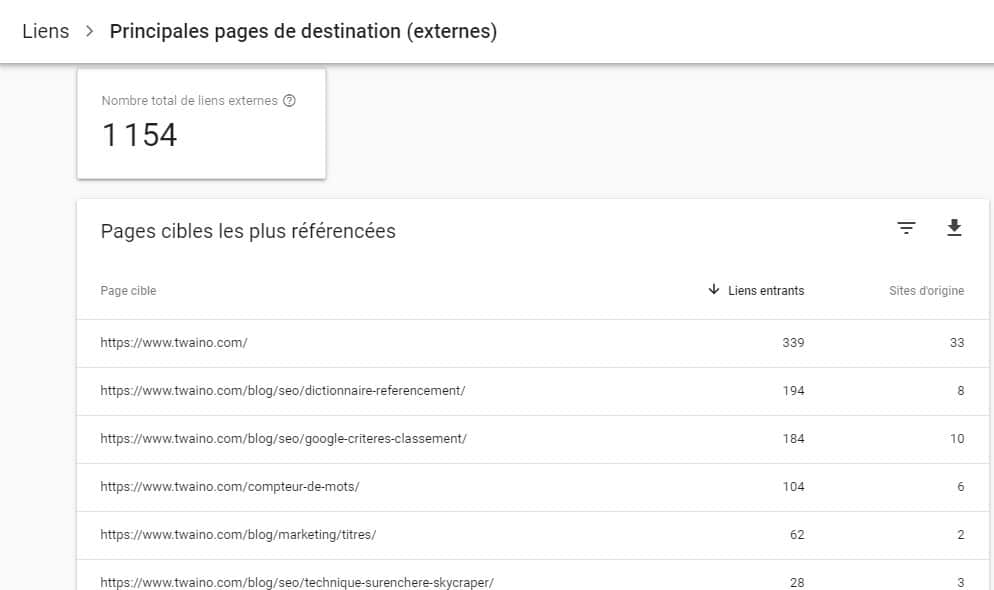
Essas são suas páginas mais poderosas e tudo o que o senhor tem a fazer é acrescentar alguns links internos a essas páginas, que se ligam àquelas que o senhor deseja impulsionar.
É assim que o senhor pode explorar o relatório de ligação. Vejamos algumas dicas e técnicas que o senhor pode usar a seu favor
Capítulo 7: Algumas dicas e truques para usar o SGC
6.1. Como otimizar o conteúdo após uma análise com o SGC?
Depois de minerar os relatórios da Consola de Busca, o senhor provavelmente encontrou algumas oportunidades para tirar proveito
Se o senhor descobriu palavras-chave de oportunidade, precisa otimizar seu conteúdo para ganhar a classificação.
Aqui estão algumas dicas a seguir
Dica 1: Criar um conteúdo rico e bem detalhado
O Google continua dizendo que faz tudo o que está ao seu alcance para premiar o conteúdo de alta qualidade
Este é um conteúdo que aborda plenamente a intenção do usuário e cobre os diferentes aspectos do tópico.
Na verdade, os artigos que fornecem mais detalhes sobre um assunto são muitas vezes os que obtêm mais envolvimento dos usuários
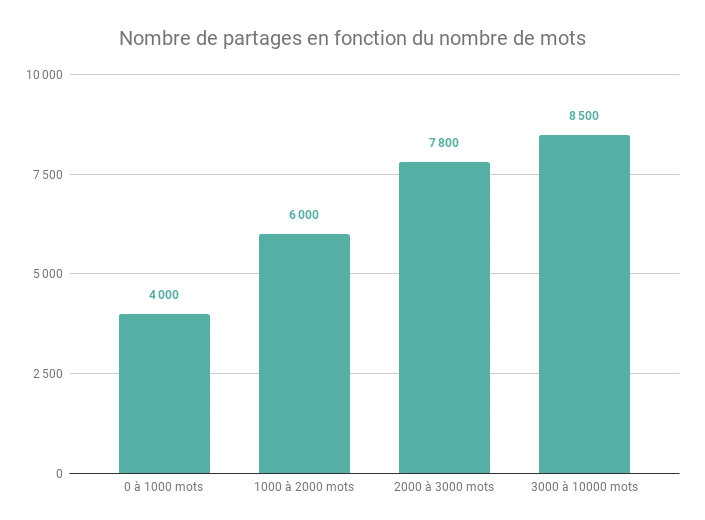
Ou que têm o maior número de atrasos
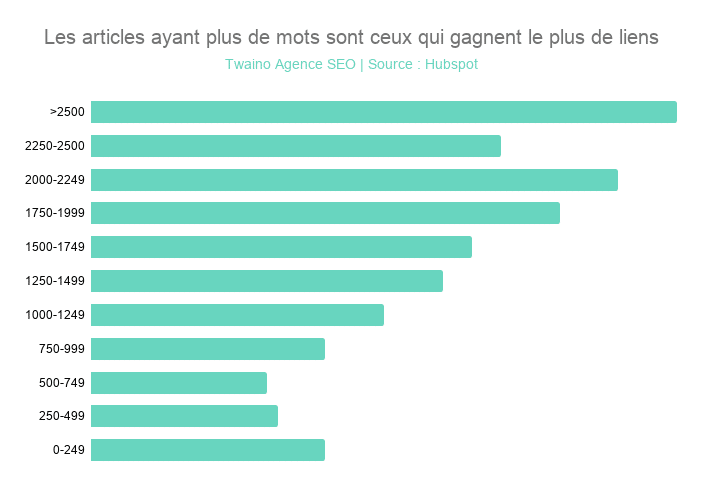
Portanto, não hesite em aprofundar o assunto se quiser que seu conteúdo ganhe lugares no SERPS.
Para isso, use meu guia sobre como criar conteúdo da autoridade.
Dica 2: Pense em backlinks para aumentar o conteúdo
O senhor criou seu conteúdo e pode criar ligações internas em atraso para impulsionar seu desempenho.
Para ir mais longe, o senhor pode lançar um campanha de criação de backlink para superar a concorrência.
Não esqueça que os backlinks são um dos três fatores de classificação mais importantes.
A criação de links de alta qualidade para sua página pode melhorar sua classificação, mesmo que tudo o mais se mantenha exatamente igual.
Dica 3: Otimize o tempo de permanência de suas páginas com vídeos
O Google considera o tempo que as pessoas passam no seu website para classificar as páginas dos SERPs
Eu tive a oportunidade de mostrar isso em meu artigo sobre RankBrain.
A inclusão de um vídeo em sua página permite ao senhor captar a atenção daqueles que não poderão ler seu conteúdo detalhado.
As estatísticas mostram que um vídeo em sua página da web aumenta o tempo gasto pelos usuários em 2.6 vezes.
Isso pode ajudá-lo a ganhar algumas posições ?
Se o senhor terminar de atualizar seu conteúdo ou de publicar novos artigos, poderá usar a seguinte função:
6.2. Como tirar o máximo proveito da inspeção de vínculos no SGC?
Falamos sobre a ferramenta de inspeção do URL no Console de Busca do Google
Mas ainda há algumas maneiras interessantes de usar essa ferramenta em seu benefício
Dica 1: Obter novo conteúdo indexado em minutos
A inspeção do URL é a maneira mais rápida de se conseguir a indexação de novas páginas.
Acaba de publicar uma nova página? Basta colar o URL na caixa e enviar
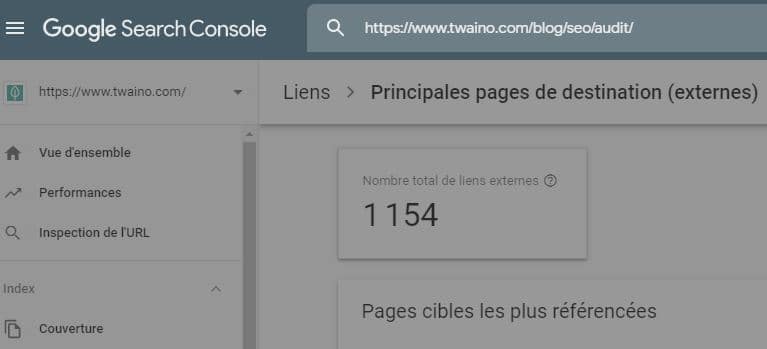
O senhor receberá a página de resultados que lhe permitirá solicitar uma indexação se a página ainda não estiver indexada
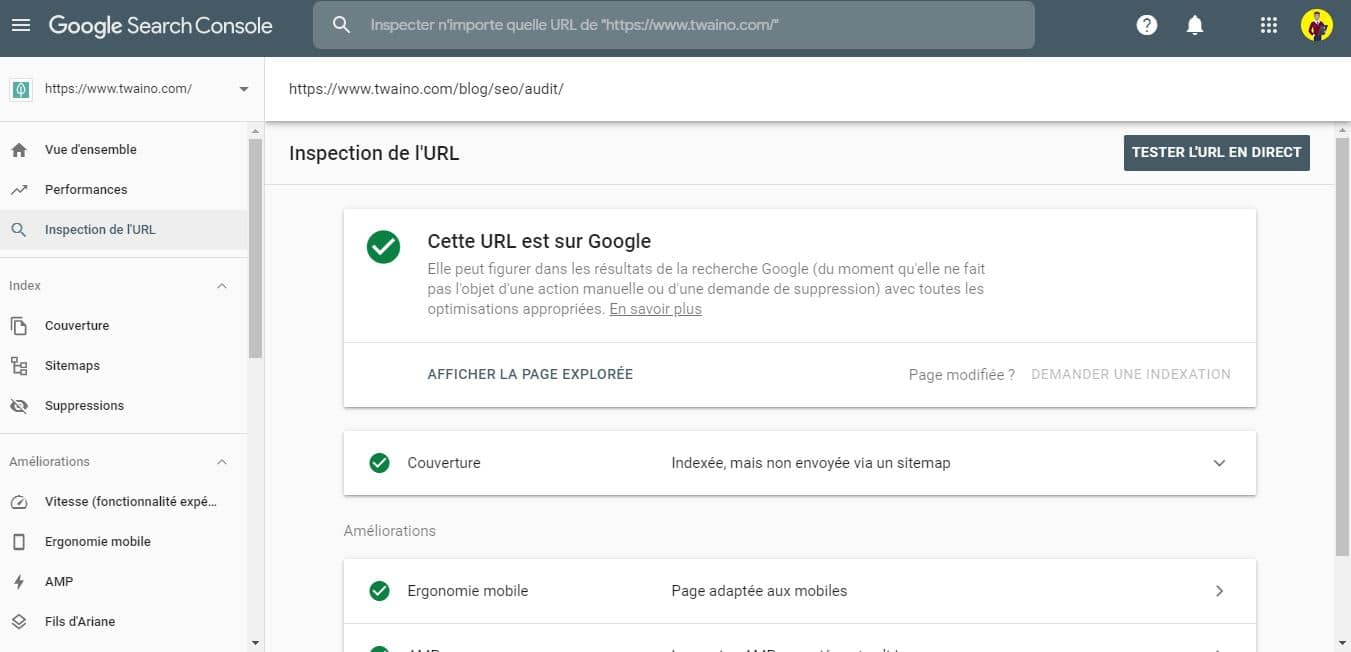
Dessa maneira, o Google normalmente indexará sua página dentro de alguns minutos.
Dica 2: Use “URL Inspection” para re-indexar o conteúdo atualizado
Manter seu conteúdo atualizado é uma das maneiras de assegurar / melhorar sua classificação nos SERPs.
Se o senhor o fizer, a melhor opção é indexá-lo através dessa opção do Google, para que não tenha de esperar dias às vezes.
Dica 3: Identificar questões de rendição
A ferramenta “Live URL Testing” mostra-lhe como o Google e os usuários vêem sua página.
Após inspecionar o URL, o senhor clicará em “Test Live URL”, basta pressionar o botão “View Crawled Page”
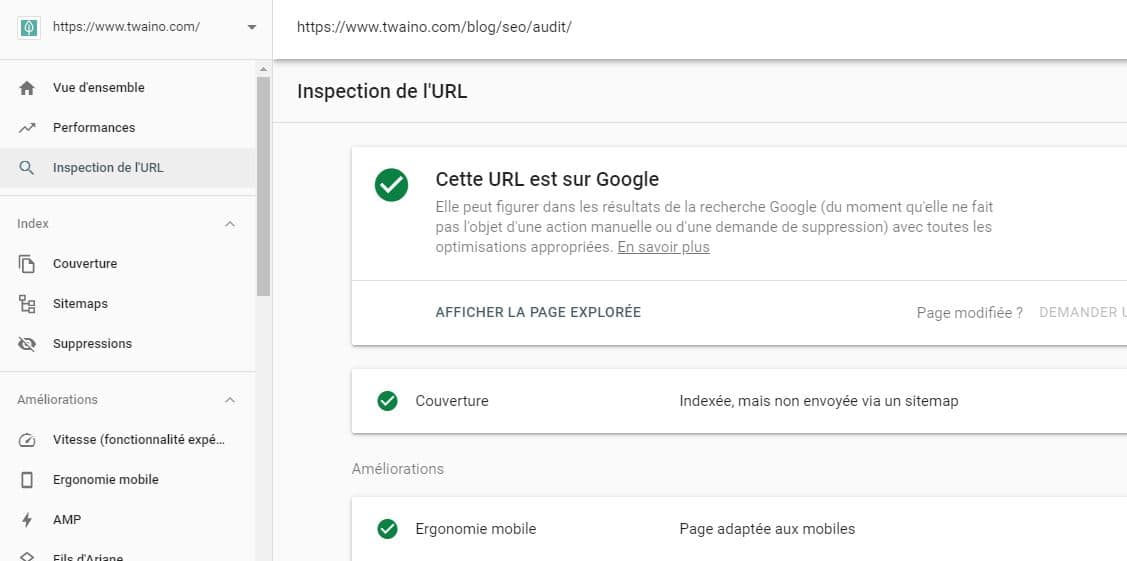
O senhor terá essa interface
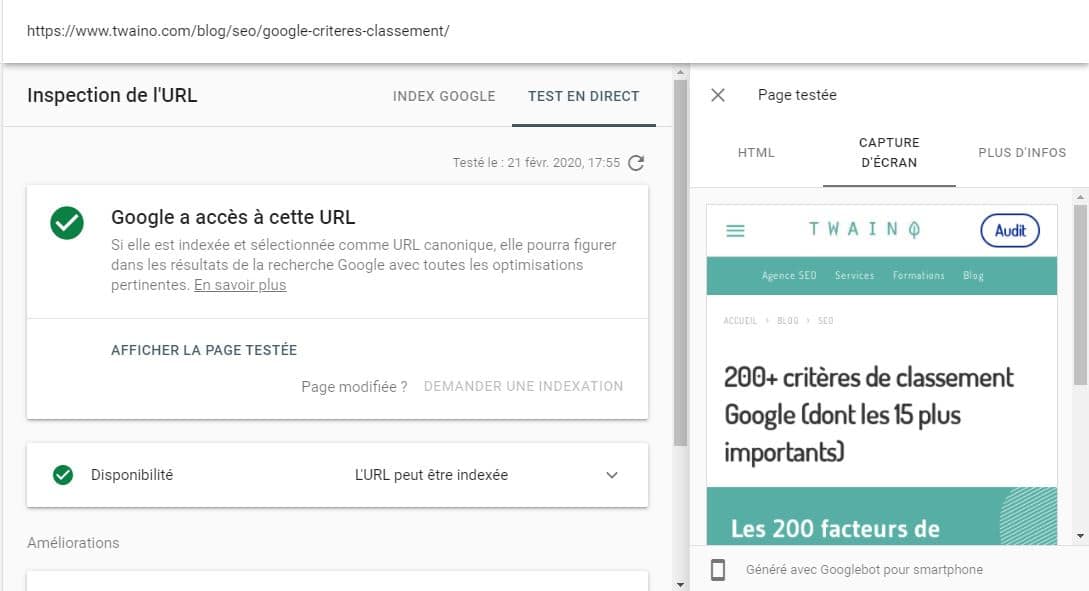
Com essas dicas, o senhor pode ter certeza de que seu conteúdo será levado em conta pelo Google. Vamos ver mais alguns casos práticos de uso do SGC para resolver problemas técnicos de SEO:
6.3. Como resolver os vários problemas encontrados no Console de Busca do Google?
Gostaria de lhe mostrar como resolver alguns dos problemas comuns que o senhor encontrará na Consola de Busca
Mas como não experimentei esses problemas em nenhum dos websites que administro, vou usar exemplos que encontrei em outros websites.
É claro que usarei minhas próprias palavras para que o senhor possa acompanhá-las.
Dica 1: Como corrigir erros suaves 404 de acordo com Brian Dean?
Esta abordagem vem do artigo por Brian Dean sobre o uso da Consola de Busca.
Aqui o senhor terá uma idéia de como resolver o problema do erro “Soft 404”.
Primeiro, o senhor precisa verificar os URLs clicando no tipo de problema, exatamente como já vimos nos capítulos anteriores.
Aqui está o resultado de Brian (o senhor sabe que são as imagens do backlinko, portanto vou evitar repeti-lo em breve)
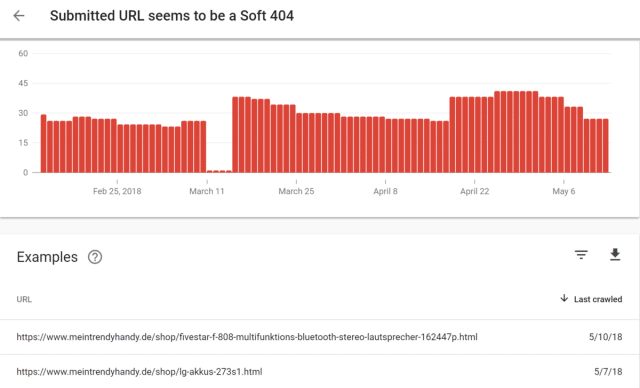
Temos aqui os dois URLs que encontram esse tipo de erro
O senhor tem que verificar cada link, como vimos anteriormente, visitando os URLs.
Neste caso, a primeira página está corretamente afixada
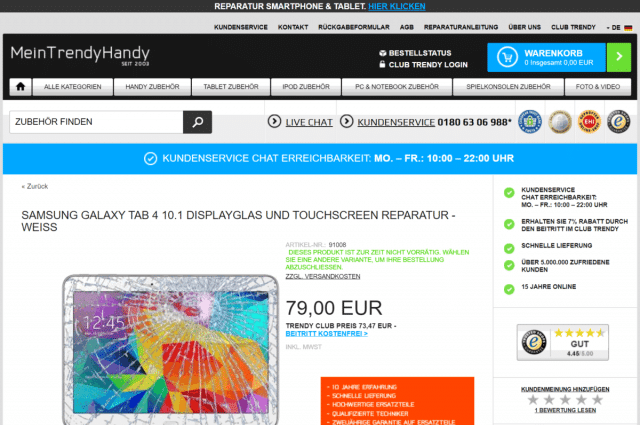
Uma inspeção do URL no Console de Busca, mostra que o URL está no Google. Mas o senhor deve ir mais longe, clicando em “Test URL LIVE”
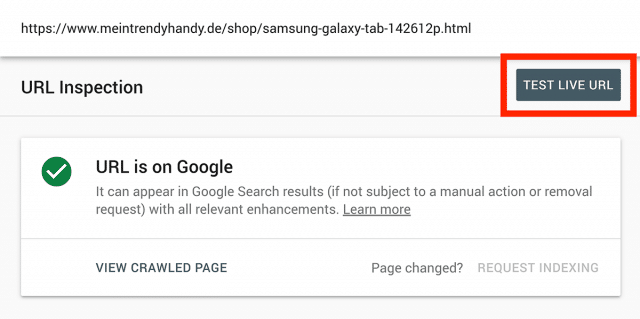
O Google encontra agora a página em questão
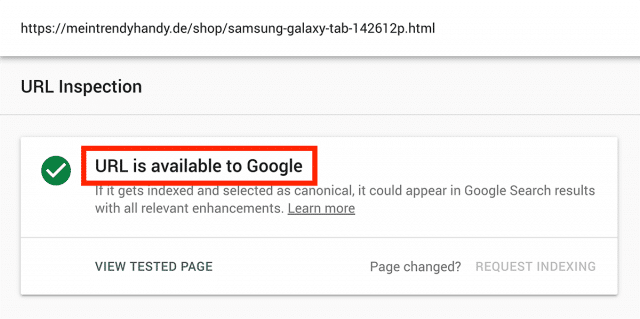
O próximo passo é ver como o Google exibe a página da web aos usuários
Para fazer isso, clique em “DISPLAY TESTED PAGE” e o senhor terá uma barra lateral à direita e clicará em “SCREENSHOT”.
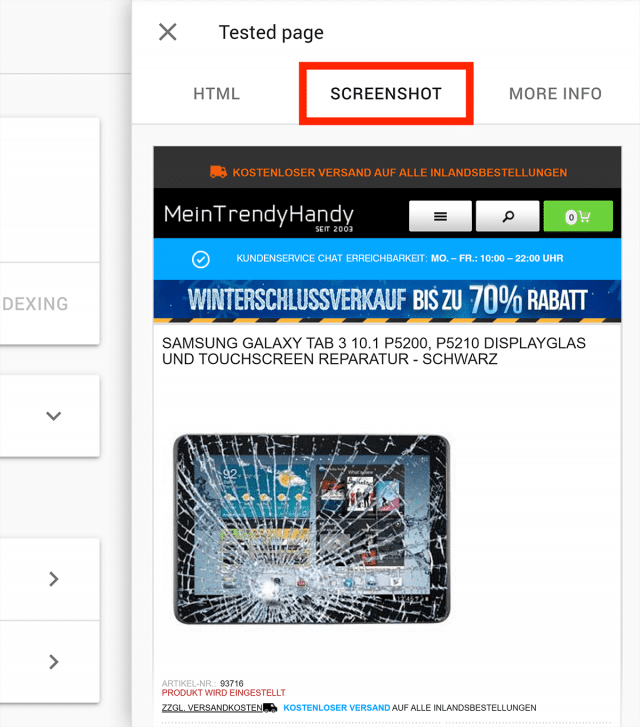
Aqui, o Google está exibindo a página corretamente, portanto o problema está em outro nível.
Ao lado de “SCREESHOT”, clique em “MORE INFO” para ver os detalhes:
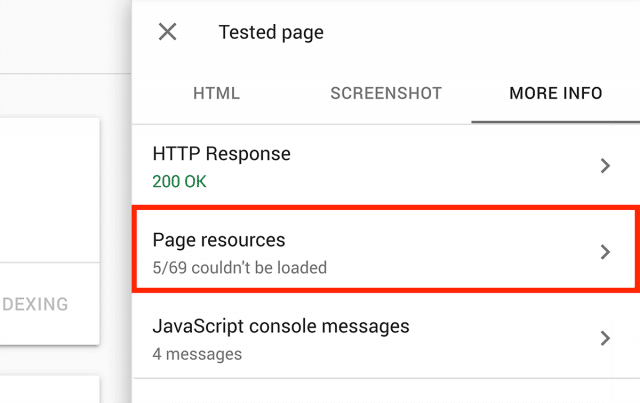
O senhor tem aqui os recursos que o Google não conseguiu carregar corretamente
Esses 5 recursos foram bloqueados e o Googlebot não consegue carregar corretamente, o que levou ao erro “Soft 404”.
Às vezes é legítimo bloquear recursos e, se o senhor acha que é legítimo, pode deixar as coisas como estão
Mas se o senhor acha que é um problema, terá que clicar na seção para obter mais informações. Isso torna muito mais fácil resolver o problema!
Quando o senhor tiver terminado de resolver esse problema, voltará e clicará em “REQUEST INDEXATION”, na página de inspeção do URL:
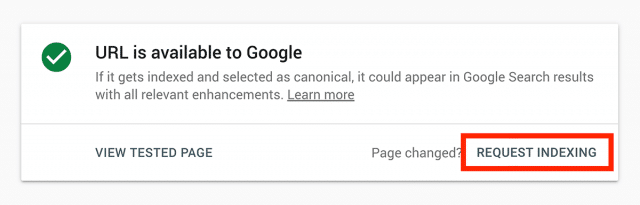
A maioria dos outros problemas também pode ser resolvida seguindo o mesmo processo. Já que passamos por todas as partes do SGC que podem ajudar o senhor a obter recomendações.
Dica 2: Como resolver uma advertência no SGC com Brian Dean?
Aqui está outra dica de Brian sobre a resolução de advertências no Console de Busca
Há 38 avisos no site que ele usou
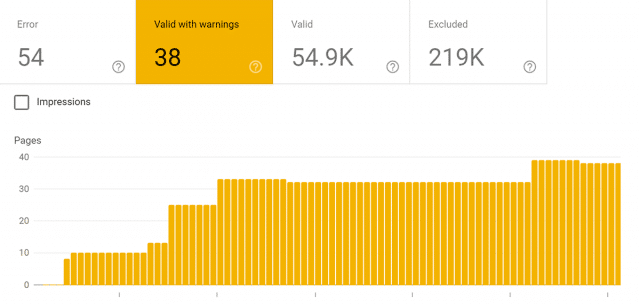
Quando olhamos para o tipo de advertência que é, obtemos o seguinte resultado

O aviso encontrado é o “Indexed, though blocked by robots.txt” ou em francês “Indexé, mais bloqué par robots.txt”.
Como lembrete, o robôs.txt
” É um simples arquivo de texto que diz aos motores de busca quais páginas podem e não podem rastejar / indexar. “
Para iniciar o conserto, clique em “TEST ROBOTS.TXT BLOCKING”
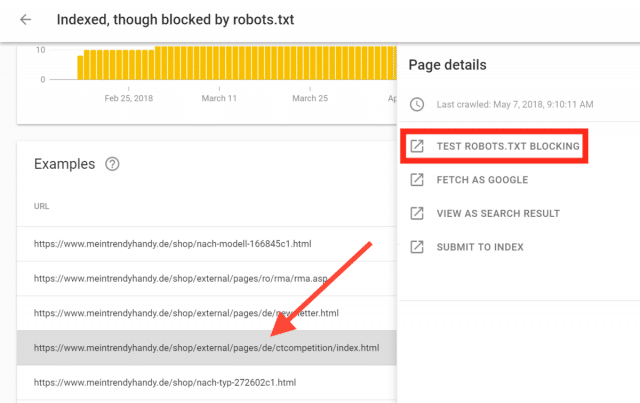
Se o senhor achar que a página está de fato bloqueada, tem a opção de desbloqueá-la no arquivo robots.txt. Isso é válido se o senhor deseja que a página seja indexada e apresentada aos usuários do Google.
Caso contrário, o senhor pode usar o atributo “noindex” para que os robôs do Google não indexem a página em questão.
A última opção que o senhor tem é remover a página do índice do Google usando a ferramenta de remoção de URL do Google.
Essa é uma das maneiras mais eficazes de remover páginas do índice do Google.
Para isso, o senhor vai a “Índices” e clica em “Mudanças”
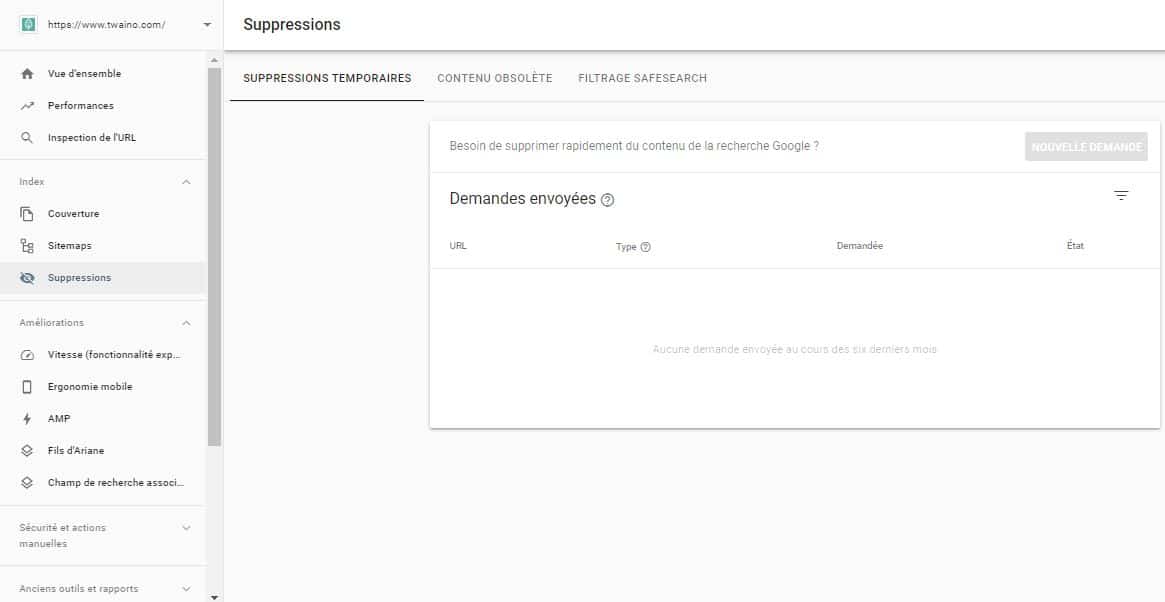
Aqui o senhor entrará no URL que deseja remover e seguirá as instruções que se seguem.
Conclusão: Google Search Console – A ferramenta ideal para otimizar sua SEO
Sem ferramentas, seria muito difícil, se não quase impossível, fazer referência efetiva a um website. Felizmente, podemos contar com as poderosas ferramentas que o Google coloca à disposição dos webmasters.
Estes são principalmente Google Analytics e Search Console, que são populares porque são livres.
Neste artigo, tive a oportunidade de lhe mostrar todas as características e relatórios que a Search Console oferece.
Vimos também as diferentes técnicas que podem permitir ao senhor usar efetivamente a ferramenta para otimizar a SEO de seu website.
O senhor sabe agora que só a Search Console pode ajudá-lo a melhorar sua classificação nas SERPs
Se o senhor ainda não tiver incluído o uso dessa ferramenta em sua estratégia, talvez seja o momento de fazê-lo
No entanto, o senhor não deve esquecer que o Google atualiza regularmente sua ferramenta. Portanto, podemos esperar mais novidades num futuro próximo.
Manterei este artigo em dia para que o senhor esteja ciente desses desenvolvimentos futuros.
Por enquanto, vou deixar o senhor entrar no seu Console de Busca do Google para “caçar” as primeiras posições no SERPS. Há muito para mantê-lo ocupado por um tempo!
Até breve!